Как сделать бесшовную текстуру в фотошопе, способ создания из обычного изображения.
Содержание
быстрая навигация по статье
Посмотреть видео-урок
Бесшовные текстуры достаточно востребованный материал любого дизайнера, их применяют при работе над коллажами, в веб-дизайне для фоновых изображений сайта, а так же в 3D моделировании для наложения на создаваемые объекты. Бесшовная текстура представляет собой изображение какой-либо текстуры, которое при сопоставлении со своей копией образует единый монолитный фон, без каких либо швов. Собственно говоря, поэтому её и называют бесшовной. В данном уроке мы будем делать из обычного изображения текстуры — бесшовную.
Для работы я взял фото ягоды, если сейчас сделать копии этого изображения и попробовать их сопоставить вместе, то будут явно видны швы.
Наша задача сделать из этого фона бесшовную текстуру, чтобы при сопоставлении копий получался монолитный фон с ягодой.
1. Создание нового документа
И так, давайте создадим новый документ, в котором будем делать текстуру. Выбираем в верхнем меню «Файл» — Создать». Бесшовную текстуру я буду делать квадратной, т.е. с равными сторонами, поэтому в настройках документа установим одинаковую ширину и высоту, чтобы получился квадрат. Можно сделать и прямоугольную текстуру, каких либо отличий в её создании не будет. Задаем размер холста, в зависимости от размера вашего изображения, в данном случае картинка с ягодами имеет размер 1600 на 900 пикселей, я сделаю холст немного меньше 600 на 600 пикселей.
Холст я специально сделал поменьше, чтобы была возможность настроить положение текстуры, ну дальше вы поймете о чем идет речь. Теперь просто перетаскиваем наше изображение на созданный холст, удерживая левую кнопку мыши.
2. Кадрируем изображение по размеру холста
Для начала необходимо определиться с областью изображения, которая будет той самой текстурой. Т.е. мы подгоняем изображение на холсте таким образом, чтобы небыло каких-то теней с боку или наоборот засвеченных участков, изображение должно иметь одинаковый тон и освещение со всех сторон. Так же можно его изменить в размере. Выбираем в верхнем меню «Редактирование» — «Свободное трансформирование» и настраиваем размер.
Т.е. мы подгоняем изображение на холсте таким образом, чтобы небыло каких-то теней с боку или наоборот засвеченных участков, изображение должно иметь одинаковый тон и освещение со всех сторон. Так же можно его изменить в размере. Выбираем в верхнем меню «Редактирование» — «Свободное трансформирование» и настраиваем размер.
Далее, необходимо обрезать лишние части изображения, чтобы у нас остался только этот самый квадрат. Для этого выбираем в панели инструментов инструмент «Рамка», нажимаем «Enter» и теперь мы можем видеть те самые лишние края изображения, которые выступают за холст.
Нажимаем еще раз «Enter» и кадрируем изображение, тем самым удаляем все его части, выступающие за холст. Если подвигать изображение, то можно увидеть, что у нас получился квадрат, точно под размер холста.
3. Создаём бесшовную текстуру
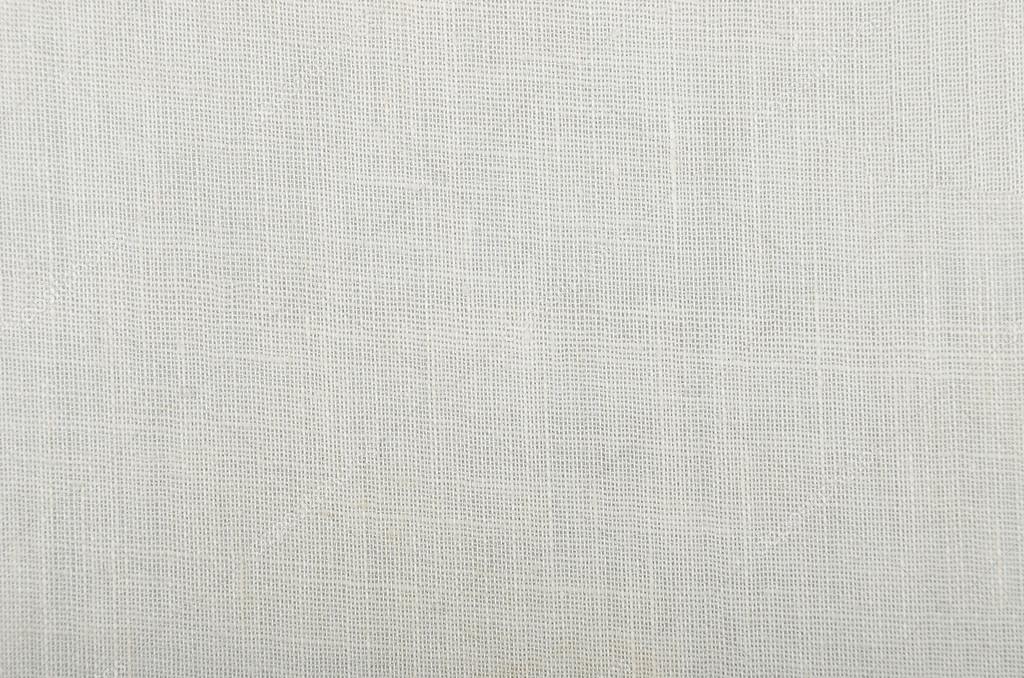 е. получается по горизонтали и по вертикали нужно установить значения сдвига «+300» пикселей.
е. получается по горизонтали и по вертикали нужно установить значения сдвига «+300» пикселей.Данный фильтр разбил изображение на четыре равных части и перевернул эти части внутренней стороной наружу. Если мы сейчас попробуем сделать копию изображения и приложим к оригиналу с любой стороны, то увидим, что они будут идеально состыковываться, т.е. у нас получилась бесшовная текстура с подготовленными краями, но с дефектом внутри в виде швов, от которых нужно избавиться.
4. Избавляемся от швов на текстуре
Чтобы избавиться от этих швов и сделать фон в центре текстуры однородным можно воспользоваться двумя способами. Первый, самый простой способ — это взять инструмент «Точечная восстанавливающая кисть» и пройтись ею по этим швам.
В данном случае этот способ не подходит, от швов мы избавились, но ягода имеет не естественные формы, она выглядит какой-то помятой и обрубленной. Данный способ подойдет, если ваша текстура имеет мелкие детали, которые не так сильно заметны. Например, если вы будите делать текстуру песка или асфальта, то таким способом вы получите отличный результат, но на текстурах с крупными объектами, такое не сработает.
Например, если вы будите делать текстуру песка или асфальта, то таким способом вы получите отличный результат, но на текстурах с крупными объектами, такое не сработает.
Вместо «Точечной восстанавливающей кисти» можно еще использовать и инструмент «Заплатка». Выделяем проблемную область и перемещаем на её место другую часть изображения.
Такми образом можно добиться более лучшего результата, чем с восстанавливающей кистью, ну или обработать фон обоими инструментами, но опять-таки это сработает только на текстурах с мелкими объектами.
Второй способ — это копирование объектов и подгонка их под фон. Способ более трудоёмкий, но именно он подходит для текстуры с крупными объектами. Берем инструмент выделения «Лассо», выделяем им какую-нибудь целую ягоду и вырезаем её на новый слой. Для этого кликаем по выделенной области правой кнопкой мыши и выбираем «Скопировать на новый слой».
Теперь выбираем инструмент «Перемещение» и перетаскиваем ягоду на шов, чтобы его скрыть.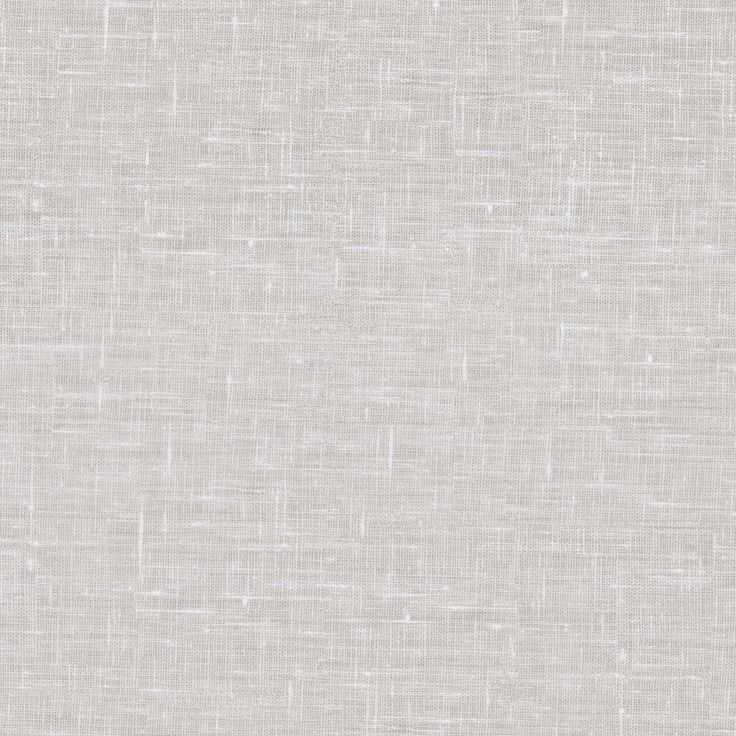 Ягоду можно как-нибудь развернуть, отразить по горизонтали или вертикали, вообщем немного изменить, чтобы она отличалась от той с которой мы сняли копию. Выберем в верхнем меню «Редактирование» — «Свободное трансформирование» и повернем немного её, а так же приплющим и немного уменьшим.
Ягоду можно как-нибудь развернуть, отразить по горизонтали или вертикали, вообщем немного изменить, чтобы она отличалась от той с которой мы сняли копию. Выберем в верхнем меню «Редактирование» — «Свободное трансформирование» и повернем немного её, а так же приплющим и немного уменьшим.
Теперь удалим лишний фон с краев ягоды инструментом «Ластик».
Если есть необходимость, можно и тень наложить, для этого создаём новый слой, кликнув на соответствующий значок под панелью слоёв и накладываем его на слой с ягодой. Для этого установим новый слой над слоем с ягодой и удерживая «Alt» на клавиатуре наводим курсор мыши между слоями до появления значка, стрелочки. При появлении данного значка кликаем левой клавишей мыши и верхний слой накладывается на нижний.
Теперь задаем верхнему слою параметр наложения «Мягкий свет», берем простую мягкую кисть, устанавливаем черный цвет и рисуем на ягоде тень, максимально вписывая объект в фон.
Можно и свет наложить, но это думаю будет лишним. На сайте имеется урок, в котором я показывал, как вписать любой объект в фон в фотошопе, подобным образом можно и сделать в данной ситуации.
На сайте имеется урок, в котором я показывал, как вписать любой объект в фон в фотошопе, подобным образом можно и сделать в данной ситуации.
Таким образом копируем несколько ягод и вписываем их в фон, скрывая тем самым все швы и неудавшиеся погрешности. Так же важно заметить, что при всех этих манипуляциях ни в коем случае не залезайте за края холста, иначе нарушите текстуру. Можно делать прямо в притык к холсту, но не не залезать за край.
В результате десяти минутной работы получается текстура с ягодой. Теперь можно все слои объединить в один. Для этого выделяем верхний слой, кликнув по нему левой кнопкой мыши и удерживая «Shift» кликаем левой кнопкой мыши по самому нижнему слою. Далее кликаем правой кнопкой мыши и в открывшемся меню выбираем «Преобразовать в смарт-объект».
Получаем один слой с готовой бесшовной текстурой ягоды. Чтобы проверить текстуру в действии, можно увеличить холст, сделать копии слоя и сопоставить их друг с другом. Если при этом вы наблюдаете какие-то слишком заметные повторяющиеся элементы, можете снова подкорректировать текстуру, до необходимого результата.
Таким вот образом в фотошопе можно сделать бесшовную текстуру практически из любого изображения.
Поделиться:
Арт. J906 — Богатые узоры — Черные — Бесшовная текстура | PrintDeco
Дизайн интерьера и средневековые интерьеры представляют ту же эпоху — средневековье, однако, на этом сходство заканчивается. Это два совершенно уникальных стиля.
Часто термин «готический викторианский интерьер дома» заставляет людей воображать жуткие, дряхлые особняки с черными стенами и окнами с тяжелыми шторами, закрывающими любой свет. Типичная идея готической комнаты заставляет дрожать спину большинства людей.
На самом деле викторианская готика — это архитектурный стиль, основанный еще в 1740-х годах, с такими красивыми и запутанными дизайнами, что современные домовладельцы стремятся включить эти готические характеристики дизайна интерьера во внешний вид своих домов.
Современный готический дизайн интерьера предлагает замысловатые, элегантные и красивые предметы для вашего дома. Чтобы включить этот роскошный стиль в ваш дом, есть несколько описаний стиля, за которыми следуют идеи, вдохновляющие ваш дизайн в стиле готики.
Чтобы включить этот роскошный стиль в ваш дом, есть несколько описаний стиля, за которыми следуют идеи, вдохновляющие ваш дизайн в стиле готики.
Готическая Эра
Готическая архитектура впервые вышла на сцену около 1150 г. н.э. во времена средневековья, когда она стала значительной частью проектирования зданий. В то время она была известна как «французский стиль».
Вы все еще можете найти множество великолепных примеров готического стиля в Великобритании и по всей Европе в целом, а также в Париже, во Франции, в частности. Дизайн наиболее очевиден в готических соборах.
Готический дизайн интерьера также представил божественно вдохновленный, церковный стиль, который представлял эпоху, когда католическая церковь победила язычество по всей Европе. Это божественное движение создало новую эпоху захватывающих дух соборов в готическом стиле, что побудило инженеров изобрести новые методы строительства, чтобы поддерживать максимальную массу, необходимую для этих величественных сооружений.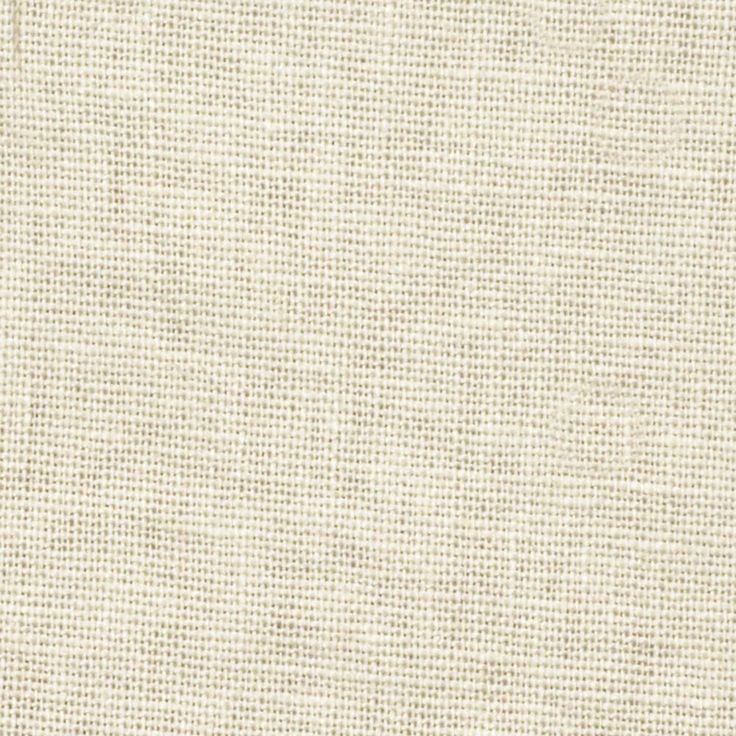
Драматическая элегантность
Не бойтесь быть драматичным в своем готическом интерьере, но сохраняйте его элегантным.
Это не дизайн для робких или сдержанных. Создавая готический дом, драпируйте высококачественными тканями. Используйте тяжелую резную деревянную мебель с изогнутыми декоративными элементами. Создайте свою готическую гостиную с множеством декоративных деталей. Ваша готическая спальня будет декадентской, роскошной и очень чувственной.
Обои для викторианского стиля
В готических домах должны быть обои, если вы хотите, чтобы они соответствовали готическим корням.
Выберите один из декоративных узорчатых обоев, чтобы создать свою любимую версию готического стиля. Другие непокрытые стены должны быть окрашены в насыщенные оттенки.
Цвета на выбор в готическом дизайне интерьера
Используйте черный, умеренно или в меру в готических домах. Сосредоточьтесь на богатых цветах и текстурах этой эпохи. Средневековые готические здания имеют стены, окрашенные в темные, но яркие цвета, включая изумрудно-зеленый, темно-бордовый, рубиново-красный или темно-синий.
Ткани на выбор для готического интерьера
Опять же, вы должны выбрать смелые, но элегантные материалы для вашей современной готической комнаты.
Чтобы достичь готического стиля, подберите для оформления стен натуральные ткани — холсты с насыщенными и смелыми цветами, узорами и текстурами. Бархат — приятное прикосновение к шторам или современным готическим мебельным покрытиям. Атлас хорошо работает для штор, постельных принадлежностей и подушек.
Аксессуары на выбор для готического интерьера дома
Дома викторианской готики содержали множество декоративных украшений. Вы можете выбрать экспонаты с тяжелыми элементами из кованого железа, металла, дерева или камня. Некоторые хорошие примеры включают посуду из керамики, деревянные, резные бра и лампы из кованого железа. Добавьте искусство в свой дом в поисках готических картин.
Настройка тона в интерьере готического особняка
Тон современного готического дизайна интерьера должен быть темным и капризным, избегая стереотипа «дом с привидениями». Для этого вы можете выбрать фотообои с черными элементами в уникальных узорах или абстрактные фотообои на натуральных материалах. Вы также можете выбрать черную мебель в готическом стиле с резными деталями. И, наконец, один яркий, четкий предмет в виде готической картины придаст фокус вашей комнаты в готическом стиле и добавит немного цвета.
Для этого вы можете выбрать фотообои с черными элементами в уникальных узорах или абстрактные фотообои на натуральных материалах. Вы также можете выбрать черную мебель в готическом стиле с резными деталями. И, наконец, один яркий, четкий предмет в виде готической картины придаст фокус вашей комнаты в готическом стиле и добавит немного цвета.
Итоговые мысли о готическом дизайне интерьера
Есть так много разных стилей, в которые можно добавить викторианской готики.
Подумайте, насколько вы хотите, чтобы ваш стиль дизайна интерьера был готическим. Для полной готики добавьте все драматические элементы включая ткань, натуральные текстуры, насыщенные цвета, темные фотообои, тяжелые шторы, большие окна, молдинги и архитектуру, привлекающую внимание. Не забудьте готическую мебель для спальни для декадентского ощущения в вашем доме.
Если вам кажется, что полностью готика вам не подходит, используйте несколько предметов в этом стиле, чтобы подчеркнуть вашу комнату, выбрав такие предметы, как драпировки или изысканно вырезанный стол из темного дерева.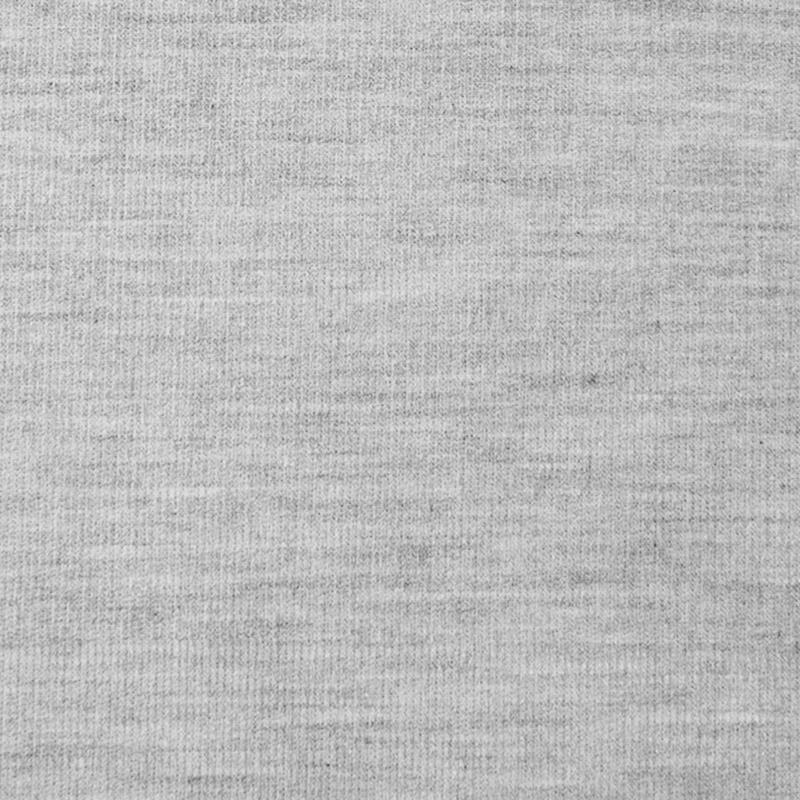 Прикосновения готического декора добавят чувственности вашему дому.
Прикосновения готического декора добавят чувственности вашему дому.
Как и при любом выборе стиля, вы можете двигаться вперед на полной скорости или использовать более тонкий, сдержанный подход.
Как в фотошопе сделать бесшовный фон
Главная » Разное » Как в фотошопе сделать бесшовный фон
Как сделать бесшовное изображение
Если вы занимаетесь веб-дизайном, 3D моделированием или другим творчеством, связанным с 3D max или Photoshop, то вам периодически требуются качественные бесшовные текстуры и фоны. Найти нужную текстуру или фон в сети порой бывает очень не просто, поэтому решением данной проблемы может послужить вариант сделать бесшовную текстуру (фон) самостоятельно. При этом, вы сами сможете сделать текстуру нужного вам качества и оттенка.
Давайте самостоятельно создадим бесшовную текстуру (фон) в программе фотошоп. И так, главной особенностью бесшовной текстуры (фона) является отсутствие границ, т.е. взяв данную текстуру и соединяя ее с копией с любой стороны мы в итоге получим бесшовное изображение, без каких либо разделений и границ. В качестве примера посмотрите картинку ниже, где справа расположена текстурка камня, а слева несколько данных текстур соединены.
В качестве примера посмотрите картинку ниже, где справа расположена текстурка камня, а слева несколько данных текстур соединены.
Подобное бесшовное изображение, будь то текстура или фон, можно достаточно легко сделать в программе Photoshop с помощью специального плагина. Сейчас мы все это в подробностях рассмотрим.
Для начала работы нам потребуется сам фон или текстура который(ую) мы и будем “превращать” в бесшовный(ую). Естественно, что качество нашей будущей бесшовной текстуры или фона будет напрямую зависеть от качества исходного изображения или фото. Допустим, вам необходимо сделать бесшовную текстуру асфальта, в таком случае вам потребуется фото данного асфальта и чем качественнее данное фото будет, тем качественнее получится бесшовная текстура. Вы можете найти нужное вам изображение в интернете, либо сделать фото объекта самостоятельно, но фото должно быть качественным.
Возьмем, для примера фото асфальта, найденное в сети, фото специально подберем побольше размерами, чтобы текстура получилась высокого качества.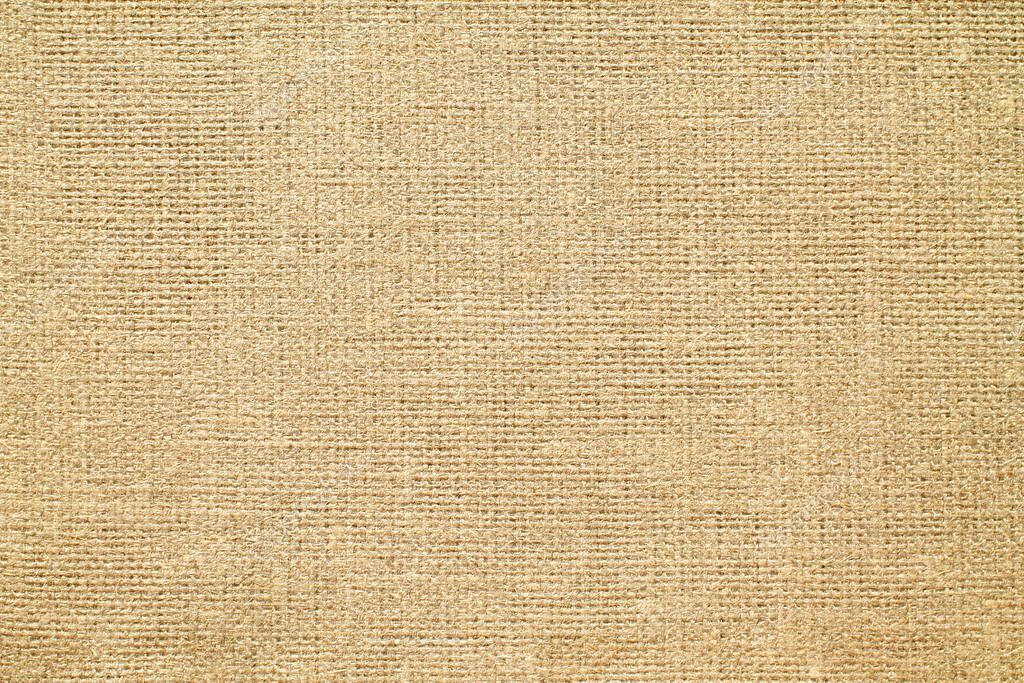 В нашем случае размер фото составляет 1300 x 864px, чего будет достаточно.
В нашем случае размер фото составляет 1300 x 864px, чего будет достаточно.
Данная картинка (фото) не является бесшовным и это легко проверить состыковав данное изображение с копией. По итогу мы видим, что стыки (швы) на общей картине видны.
Принцип создания бесшовного изображения заключается в отражении краев (стыков), что в результате дает идеальное соединение изображения, тем самым создавая вид единой поверхности, а не разных кусков изображения. Для легкого и быстрого “превращения” фото (изображений) в бесшовные текстуры существует специальный плагин для фотошопа, который автоматически выполняет указанные выше функции (отражение и подгонка швов изображения).
Данный плагин разработан для фотошопа, начиная с CS3 и заканчивая последней на сегодняшний день версией CC. Плагин является бесплатным и скачать его можно с нашего сайта:
Скачайте плагин для вашей версии фотошоп и установите его. После установки плагина у вас в правой боковой панели программы фотошоп появится значок плагина:
Чтобы создать бесшовное изображение (текстуру) с помощью данного плагина необходимо открыть нужное изображение (фото) программой фотошоп и сделать данное изображение квадратным – это обязательное требование данного плагина. Т.е. открываете необходимое изображение фотошопом, выбираете инструмент “Прямоугольная область” в левой панели программы и с его помощью (удерживая левую клавишу мыши) выделяете квадратную область из любой части вашего изображения.
Т.е. открываете необходимое изображение фотошопом, выбираете инструмент “Прямоугольная область” в левой панели программы и с его помощью (удерживая левую клавишу мыши) выделяете квадратную область из любой части вашего изображения.
Для того, чтобы область выделялась правильным квадратом, а не прямоугольником, необходимо в ходе выделения нужной области, помимо левой кнопки мыши удерживать клавишу “Shift”.
После того, как нужная область выделена, выбираете в верхнем меню “Изображение” – “Кадрировать” и ваша выделенная область будет вырезана и обращена в квадратное изображение.
Теперь настало время воспользоваться “волшебным” плагином. При выделенном слое нашего квадратного изображения нажимаем на значок плагина и у нас открывается панелька.
В данной панельке мы указываем размер нашего изображения в пикселях (в нашем случае получилось 864px) и ставим галочку напротив “Difine Pattern”, после чего просто выбираем способ создания бесшовного изображения нажатием на кнопку “Tile” или “Mirror”. Если вы выберите способ “Tile”, то ваше бесшовное изображение будет создано именно из вашей картинки в полном ее размере. Если же выберите способ “Mirror”, то бесшовное изображение будет создано из 4-х ваших картинок, зеркально отраженных и уменьшенных под размер вашего квадрата. Вообщем просто попробуйте и все поймете сами.
Если вы выберите способ “Tile”, то ваше бесшовное изображение будет создано именно из вашей картинки в полном ее размере. Если же выберите способ “Mirror”, то бесшовное изображение будет создано из 4-х ваших картинок, зеркально отраженных и уменьшенных под размер вашего квадрата. Вообщем просто попробуйте и все поймете сами.
Мы выбрали способ “Tile” и в результате получили текстуру высокого качества, размером 864 x 864 пикселя:
Бесшовную текстуру (фон) высокого качества, которою можно использовать в 3D max или фотошопе мы сделали, но давайте еще придадим ей необходимый нам оттенок. Допустим нам нужна текстура потрескавшегося асфальта не светло-серого цвета, а темно-красного. Для начала мы объединим получившиеся слои в одну картинку, а первоначальное изображение просто удалим за ненадобностью. В правой панели слоев удаляем самый нижний слой с нашим исходным изображением, чтобы оно не мешалось и преобразуем все получившиеся слои из которых состоит бесшовная текстура в одно изображение.
Для этого правой кнопкой мыши кликаем по папке “tile pattern” и выбираем в появившемся меню “Преобразовать в смарт-объект”. После данных действий все содержимое папки будет преобразовано в один слой изображения, с которым мы в дальнейшем и будем работать (менять ему цветовой тон).
Выделяем наш слой с бесшовным фоном, кликнув в панели слоев по нему левой кнопкой мыши и в нижнем меню, под панелькой слоев кликаем на значок коррекции и в появившемся меню выбираем “Цветовой тон/насыщенность”. После этого над нашим слоем с текстурой появится новый корректирующий слой и откроется окошко с настройками цветового тона и насыщенности. В данном окошке вы уже на свое усмотрение регулируете “ползунки” настроек цвета и тона, после чего применяете данные настройки.
Таким образом у вас получится бесшовная текстура с необходимым цветовым тоном. Остается сохранить данное изображение в высоком качестве, для этого в верхнем меню выбираем “Файл” – “Экспортировать” – “Сохранить для web” и в появившемся окне, в настройках качества выставляем 100%, после чего жмем кнопку “Сохранить”.
После данных манипуляций получилась качественная бесшовная текстура с необходимым нам оттенком. И теперь, если мы приложим копии изображения друг к другу, то убедимся, что получается бесшовный фон, стыков (швов) уже нет.
Как в фотошопе за несколько шагов сделать бесшовную текстуру | DesigNonstop — О дизайне без остановки
Как в фотошопе за несколько шагов сделать бесшовную текстуру
16
Отличный урок от Designshack в котором очень просто можно самому сделать в фотошопе бесшовную текстуру для заливки фона. Сначала мы создадим новую кисть с эффектом боке, потом в новом документе создадим сам узор, а потом воспользуемся замечательным фильтром, который, собственно и создает бесшовный паттерн. И уже напоследок вручную подчистим рисунок.
Шаг 1. Создаем в фотошопе новый документ размером 800х800 пикс.
Заливаем его цветом #80ac4b.
Шаг 2. В новом документе создадим кисть с эффектом боке. Для этого выбираем большую жесткую кисть черного цвета.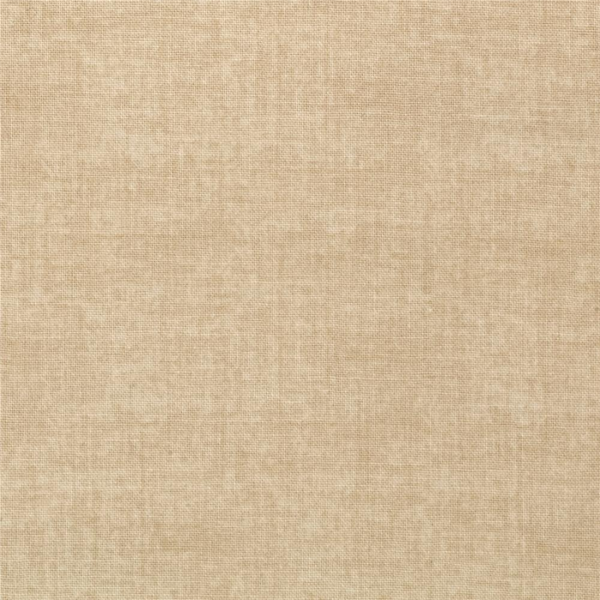 Создаем новый слой и щелкаем ей в центре документа. Задаем стилем слоя небольшое внешнее свечение тоже черного цвета. Потом отключаем задний фон и идем в меню «Редактирование» (Edit) > «Определить кисть» (Define Brush) и сохраняем нашу кисть.
Создаем новый слой и щелкаем ей в центре документа. Задаем стилем слоя небольшое внешнее свечение тоже черного цвета. Потом отключаем задний фон и идем в меню «Редактирование» (Edit) > «Определить кисть» (Define Brush) и сохраняем нашу кисть.
Возвращаемся в наш основной документ. Нажимаем F5 и в настройках кисти устанавливаем следующие параметры: «Динамика формы» (Shape dynamics) > «Колебание размера» (Size Jitter) — 18%, «Рассеиваие» (Scatter) > «Рассеивание» (Scatter) — 789%, «Другая динамика» (Other dynamics) > «Колебание непрозрачности» (Opacity Jitter) — 100%.
Шаг 3. Теперь выбираем инструмент «Кисть» (Brush) и белым цветом, аккуратными штрихами добавляем круги на зеленый фон. Должно получиться приблизительно так.
Шаг 4. Теперь главное действие. В меню выбираем «Фильтр» (Filter) > «Другие» (Other) > «Сдвиг» (Offset). Выбираем значения, как на рисунке ниже.
Шаг 5. На этом шаге выбираем жесткую кисть цвета фона #80ac4b и вручную аккуратно закрашиваем недоделанные круги.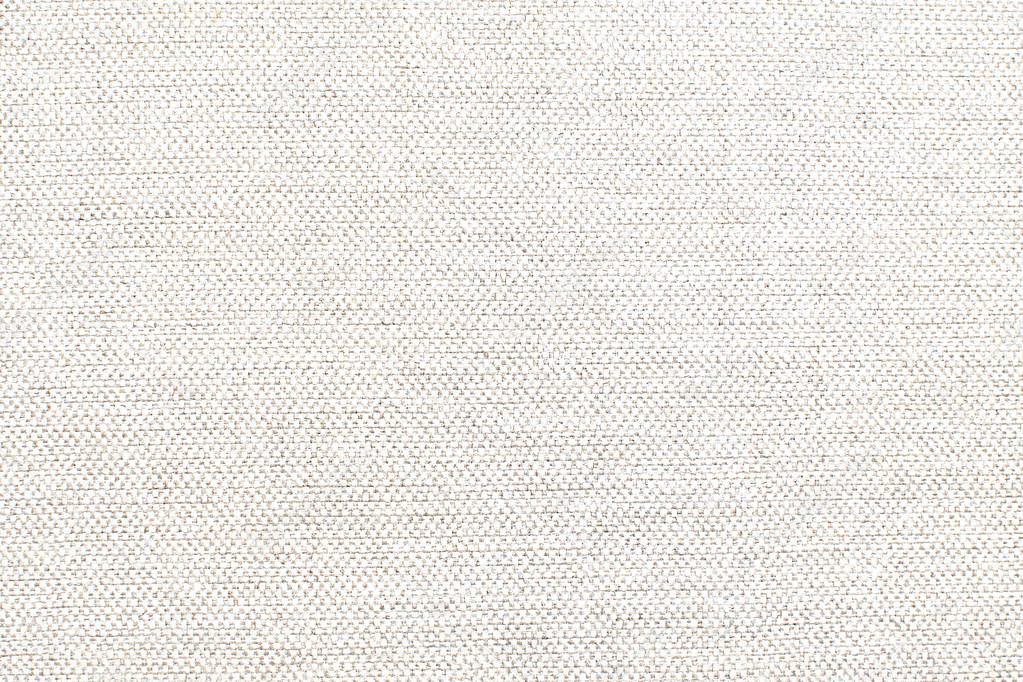 Должны остаться только целые круги. Смотрим рисунок ниже.
Должны остаться только целые круги. Смотрим рисунок ниже.
Шаг 6. Теперь опять выбираем созданную нами кисть, настраиваем ее как в Шаге 2 (Динамика формы, Колебание размера и Рассеивание) и короткими, аккуратными штрихами добавляем кругов в центр документа. Следим за тем, чтобы круги не попадали на края квадрата, а добавлялись только в центре.
Шаг 7. Наш бесшовный паттерн готов. Теперь можно уменьшить его до приемлемых размеров и в меню «Редактирование» (Edit) > «Определить узор» (Define Pattern) можно добавить новый узор и использовать его для заливки фона.
Оцените, пожалуйста, статью! (0 голосов, в среднем: 0 из 5)
Как сделать бесшовную текстуру в Photoshop
В данном уроке вы узнаете, как сделать бесшовную текстуру в Photoshop. Данный урок подойдет также тем, кто хочет узнать, как сделать бесшовный фон для сайта (паттерн для сайта, паттерн для фона) или паттерн для Фотошопа.
Что такое бесшовные текстуры? Зачем нужны бесшовные текстуры и как их использовать?
Прежде чем узнать, как сделать бесшовную текстуру в Фотошопе, давайте посмотрим, зачем они вообще нужны, эти бесшовные текстуры.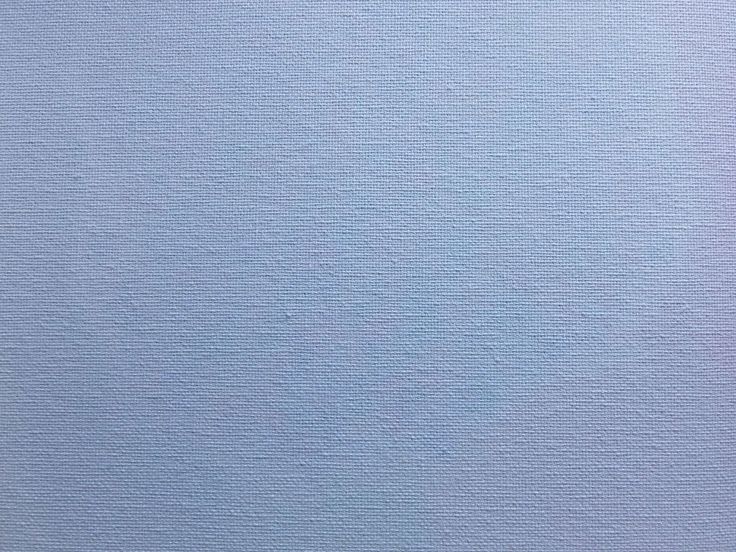
В игрострое довольно часто используется техника тайлинга текстур или затайливания текстур (от англ. tile — плитка). Тайлинг позволяет повторять текстуры на поверхности 3D модели. Очень часто затайленные текстуры применяются на ландшафте, либо для текстурирования дорог, домов и так далее. О тайлинге я уже рассказывал в уроке От тайлинга и смещения до атласа текстур на примерах смены обложки для книги и текстуры одежды и кожи персонажа. Но для того чтобы затайленная текстура хорошо смотрелась на 3D модели, необходимо чтобы она была бесшовной.
На рисунке показана затайленная далеко не бесшовная текстура, на которой видны стыки между противоположными краями текстуры.
Бесшовная текстура представляет собой изображение, элементы противоположных сторон которого совпадают.
Если противоположные стороны текстуры не будут подходить друг к другу, то при затайливании такой текстуры вы получите швы в месте их стыковки. Такие швы возникают вследствие резких переходов между рисунками текстуры на ее противоположных краях.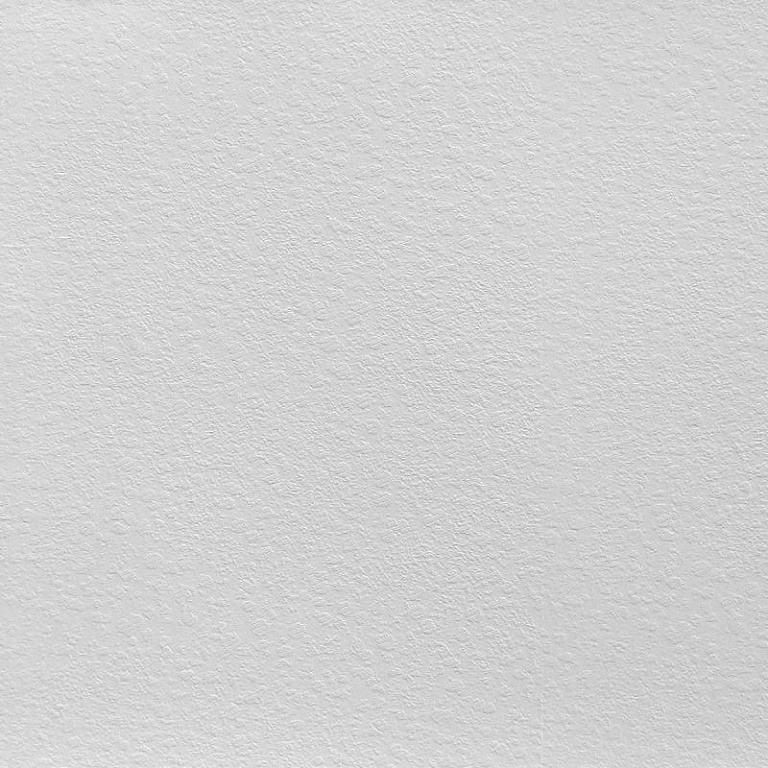
На рисунке показана не бесшовная текстура, размноженная в Фотошопе (дважды затайленная). Рисунок на краях изображения отличается.
Как вы можете видеть на рисунке выше такую текстуру не стоит использовать для затайливания ландшафта или любого другого 3D объекта, да и просто для заливка фона сайта или холста в Фотошопе. И для создания паттерна для Фотошопа она не подойдет. Чтобы наложить текстуру на 3D модели без стыков (или залить фон сайта или холста), заметных пользователю, необходимо воспользоваться инструментами редакторов изображений.
Как сделать бесшовную текстуру в Фотошопе. Подготовка изображения в Фотошопе
Загрузите текстуру, которую хотите сделать бесшовной, в Фотошоп, открыв файл текстуры из Фотошопа или просто перетащите файл с текстурой из папки, где она у вас хранится, в окно Фотошопе (в этом случае новое изображение создавать не нужно, оно будет создано автоматически). Для данного урока я выбрал текстуру кирпича (кирпичной кладки) размером 512 на 512 пикселей.
На рисунке показана текстура кирпича, которая будет превращена в бесшовную текстуру.
Если вы не нашли текстуру размером 512 на 512 пикселей (1024 х 1024, 2048 х 2048 или 4048 х 4048 пикселей), а нашли, например, текстуру размером 1300 на 700, то обрежьте изображение в Фотошопе до размера в 512 х 512 пикселей при помощи инструмента Рамки/Crop (в панели инструментов слева) или использовав инструмент изменения размера холста «Canvas Size», который вы можете найти во вкладке «Image» главного меню.
На рисунке показаны инструменты, позволяющие обрезать изображение Canvas Size (A) и Crop (B).
Также вы можете использовать инструмент свободного трансформирования (Ctrl+T) либо инструмент Scale, который вы найдете в меню Transform вкладки Edit главного меню.
На рисунке показан инструмент Scale для изменения масштаба изображения (в данном случае, подгонки изображения) в Photoshop.
Если вы применяли инструмент масштабирования или перемещения текстуры, необходимо выделить все видимое изображение на холсте (Ctrl+A) и скопировать его на новый слой (Ctrl+C и затем Ctrl+V). Если этого не сделать, то выступающее за холст изображение нам помешает. Альтернативой копипасту может послужить упоминавшийся ранее инструмент обрезки изображения Crop. Далее мы будем работать с новым созданным слоем: выделите его в панели справа, щелкнув на нем Левой Кнопкой Мыши.
Смещаем изображение в Фотошопе, используя фильтр Смещение («Offset»)
Итак, как сделать бесшовную текстуру в Фотошопе… Фотошоп предоставляет вам отличный инструмент, который подойдет для создания бесшовной текстуры. Данный инструмент представляет собой фильтр в Фотошоп и называется Смещение или «Offset«. Я уже рассказывал про смещение текстур на поверхности 3D моделей (а на самом деле в uv пространстве), в частности, использующихся в компьютерных играх, в статье Эффекты в Unity3D. Часть III. Билборды (биллборды), бегущая строка, неоновая реклама, информационные щиты, реклама, рекламные щиты, баннеры.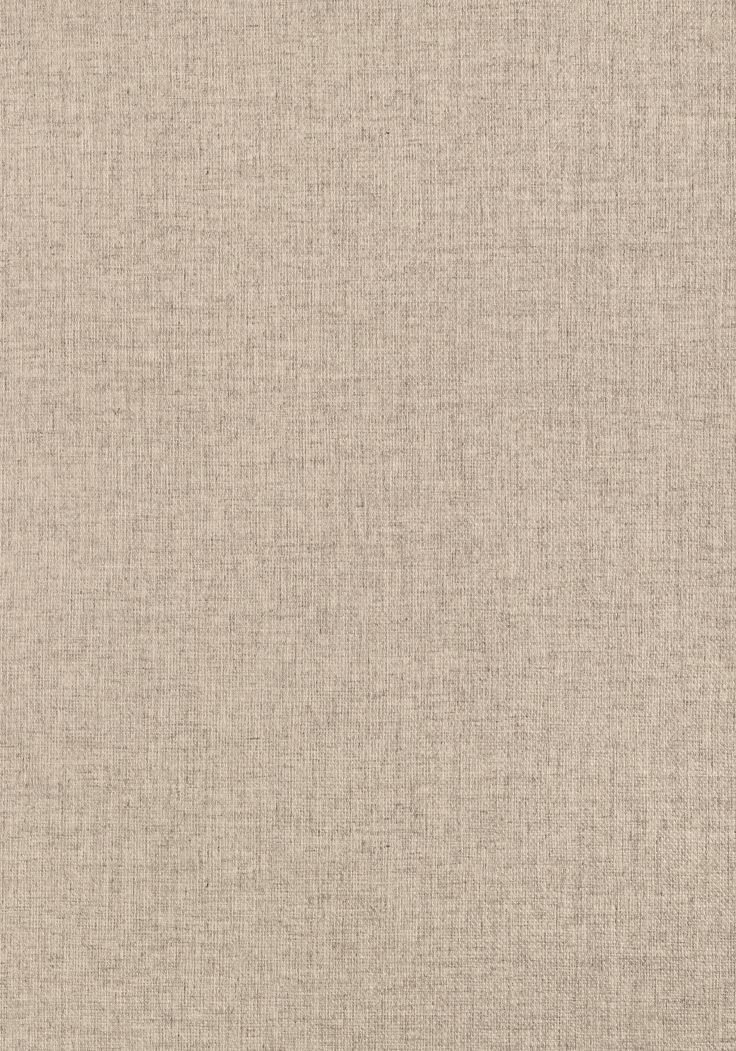 . Здесь фильтр Смещения также позволяет двигать текстуру по горизонтали и вертикали.
. Здесь фильтр Смещения также позволяет двигать текстуру по горизонтали и вертикали.
Чтобы сместить изображение текстуры, выберите вкладку фильтров «Filter» в главном меню и в открывшемся выпадающем меню выберите вкладку «Other«, в которой, в свою очередь, выберите вкладку «Offset…».
На рисунке показано окно настроек фильтра Смещения («Offset»).
В окне фильтра «Смещение» выставьте значение для смещения по горизонтали равным 256 пикселям (Horizontal 256 pixels right) и смещение по вертикали равным также 256 пикселям (Vertical 256 pixels down), чтобы сместить изображение текстуры на 256 пикселей по горизонтали и вертикали. Нажмите кнопку «OK«, чтобы применить фильтр и сместить текстуру. Как вы можете видеть (и себя на холсте или на рисунке выше) в центре изображения появились швы, поскольку края изображения не совпадают друг с другом. Для текстуры 1024 на 1024 смещение по вертикали и горизонтали можно выставить в 512 пикселей, для 2048 – 1024 пикселей, хотя и не обязательно.
Данные значения смещения служат лишь рекомендательными и могут для изображения 512 на 512 пикселей (а также для 1024х1024, 2048×2048) составлять 128 пикселей, 256 пикселей и так далее.
На рисунке показано изображение, к которому применен фильтр смещения, значения для которого выставлены в 128 по вертикали и горизонтали.
Главное, чтобы вам было удобно работать в процессе удаления швов текстуры.
Используем инструмент клонирования Штамп («Clone Stamp Tool»), чтобы скрыть швы на изображении
Чтобы удалить швы на текстуре, в Фотошопе существует несколько инструментов. Одним из таких инструментов является «Штамп» («Clone Stamp Tool«), иногда еще называемый кистью клонирования или клонирующей кистью.
На рисунке показан инструмент Штамп в Фотошопе.
Инструмент «Штамп» в Фотошопе позволяет создавать клоны участков изображения и вставлять их в указанное место холста. Чтобы указать место на изображении, с которого будет клонироваться часть изображения, удерживайте клавишу ‘Alt’ и кликните Левой Клавишей Мыши в точке изображения, которая станет точкой отсчета клонирования участка-донора.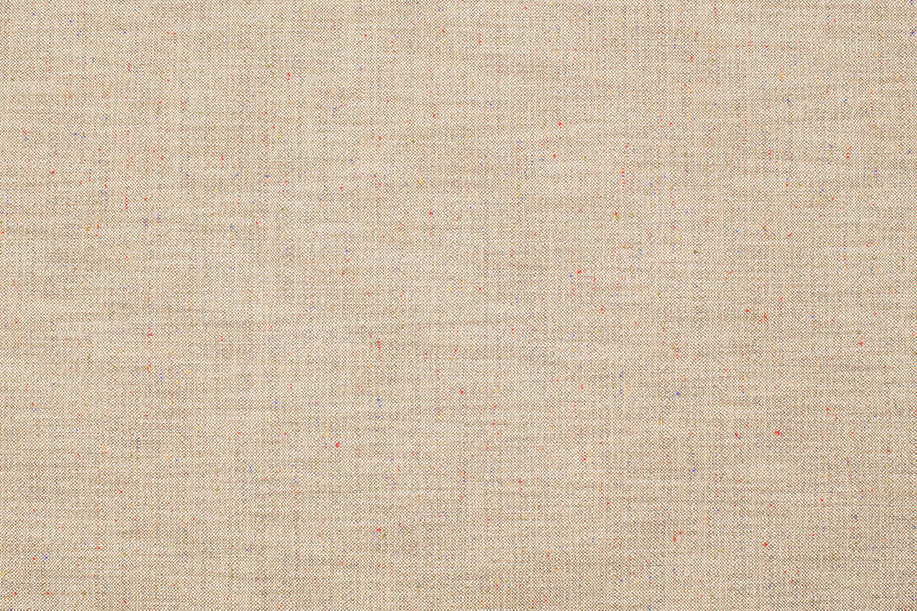
Теперь, удерживая Левую Клавишу Мыши, проведите по участку изображения, на который хотите скопировать часть изображения относительно указанной ранее начальной точки участка-донора. Обратите внимание, что параллельно вашей кисти движется окружность, повторяя движение вашей кисти и показывая, с какого участка изображение в настоящий момент осуществляется клонирование текстуры (ее части).
На рисунке показана результирующая бесшовная текстура кирпичной кладки.
А вот так выглядит получившаяся текстура в Unity3D.
На рисунке показана затайленная бесшовная текстура кирпичной стены в Unity3D.
При работе с данным инструментом особое внимание стоит уделить кисти, которая используется для данного инструмента, чтобы избежать резких границ и размытости на стыке краев текстур. Если вы будете использовать слишком мягкую кисть с большим размытием по краям и большой прозрачностью, то на стыке краев текстуры получите заявленное изображение. Если же будете использовать жёсткую кисть с резкими краями, то получите резкие переходы на швах текстуры. Кисть вы можете выбрать в меню сверху, расположенном сразу под главным меню.
Если же будете использовать жёсткую кисть с резкими краями, то получите резкие переходы на швах текстуры. Кисть вы можете выбрать в меню сверху, расположенном сразу под главным меню.
Вместо Штампа или в качестве дополнения к нему вы можете использовать инструменты «Заплатка» (Patch Tool), Healing Brush Tool, Spot Healing Brush Tool
Возвращаем текстуру на место
Теперь, когда вы удалили все швы на изображении, превратив ее в бесшовную текстуру, необходимо вернуть её на место. Конечно, вы можете не возвращать ее, а использовать в том виде, в котором она сейчас есть — со смещением. Так можно поступить для бесшовной текстуры травы или бесшовной текстуры камней, каменной или кирпичной кладки. Однако такое смещение и результирующая текстура практически неприемлемы для текстур деталей, например, sci-fi стены или sci-fi плитки пола, создание которой рассматривается в уроке по созданию 3D модели sci-fi плитки пола в Blender. Превращаем 3D модель в sci-fi текстуру через запекание карт.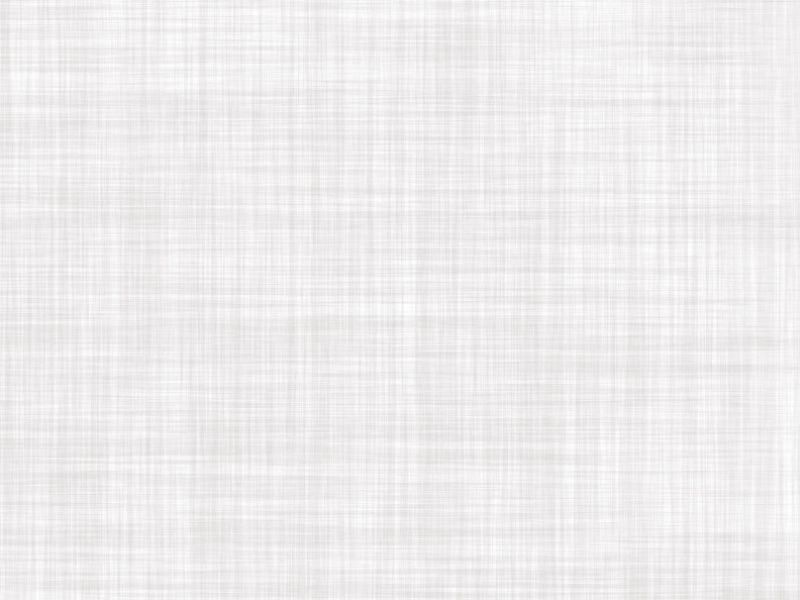 Создание текстуры сетки для забора или пола для Unity3D, поскольку оставляет по краям затайленной 3D модели половинки текстур.
Создание текстуры сетки для забора или пола для Unity3D, поскольку оставляет по краям затайленной 3D модели половинки текстур.
Проверка бесшовности текстуры и коррекция швов текстуры
Чтобы проверить, насколько «бесшовной» получилась ваша текстура, вы можете, если сместить текстуру не на 256 пикселей по вертикали и горизонтали, а например на +128 и +128 пикселей, или на -128 и +128 пикселей, или на +128 и 0 пикселей и так далее. Только не забывайте (а лучше записывайте) на сколько пикселей и в какую сторону каждый раз смещали текстуру, чтобы иметь возможность вернуть ей изначальное нулевое смещение. Если подобное смещение выявило нарушение бесшовности, то подредактируйте стыки текстур, как было описано выше, чтобы избавиться от швов на текстуре (смещенной). Не забывайте, что не стоит залезать на края изображения, чтобы опять не пришлось править несовпадения краев текстур.
Повторите проверку несколько раз с разными значениями для смещения по вертикали и горизонтали, чтобы убедиться, что вы создали бесшовную текстуру.
Используем инструмент Осветлитель (Dodge Tool) и Затемнитель (Burn Tool) для осветления изображения в Фотошопе
Если текстура неоднородно освещена, то при затайливании текстуры, например, в игровом движке Unity3d, Unreal Engine, Amazon Lumberyard, Cryengine и других, или в 3D редакторах 3ds MAX, Cinema4D, Blender и т.д., такие затенения образуют повторяющийся узор. На небольших расстояниях камеры или точки наблюдения такой эффект не особо заметен. Чем больше камера будет удаляться от поверхности с такой затайленной текстурой, тем сильнее будет заметен эффект паттерна.
Чтобы избежать подобного эффекта, необходимо, чтобы все участки текстуры были одинаково осветлены/затемнены. Для осветления текстуры (отдельных ее участков) вы можете воспользоваться инструментом «Dodge Tool«, работа с которым более подробно описана в ///уроке про осветление карты высот для создания ландшафта.
На рисунке показаны инструменты осветления и затемнения изображения Dodge Tool и Burn Tool.
Как и где еще используются затайленные текстуры
После того, как вы узнали, как сделать бесшовную текстуру в Фотошопе, давайте посмотрим, где еще могут быть использованы бесшовные текстуры, созданные в Фотошопе.
Получившуюся бесшовную текстуру можно использовать для раскрашивания ландшафтов или 3D моделей в Unity3d.
На рисунке показан 3D ландшафт, созданный в Unity3D в одном из уроков по созданию террейнов в Unity3D.
Также если заменить черный фон прозрачным фоном и изменить режим получившейся бесшовной текстуры на 8 бит или 16 бит в градациях серого (Grayscale, оттенки серого), то можно использовать получившуюся текстуру в качестве кисти для изменения формы/создания ландшафта в Unity3D. О создании кисти и использовании ее в Unity3d для редактирования ландшафта более подробно рассказывается в статье Террейн в Unity 3D. Часть Вводная – для затравки. Создание лабиринтов и подземелий в Unity3D.
Результирующую бесшовную текстуру можно также сохранить в качестве паттерна или кисти для Фотошопа.
На рисунке показан процесс создания паттерна для Фотошопа из изображения.
Вы можете сохранить получившуюся текстуру и использовать ее в качестве кисти в Blender для раскрашивания 3D модели текстурой в Blender или использовать для редактирования 3D модели в режиме скульптинга.
В следующем уроке я расскажу, как сделать бесшовную текстуру в GIMP.
Скачать бесшовную текстуру кирпича бесплатно (free seamless texture — seamless-texture-brick-wall.jpg) (1536 downloads)
Автор: Максим Голдобин aka MANMANA
[email protected]
Фотошоп урок «Как сделать бесшовные фоны»
В последнее время все больше людей занимается музыкальными открытками. Это очень увлекательный процесс. Но не всегда можно найти хорошие качественные бесшовные фоны. Их можно сделать в фотошопе. И это довольно легко и не занимает много времени. Как сделать бесшовные фоны в фотошопе — смотрите в этом видеоуроке.
youtube.com/embed/HcRu_mBJFfg»>Вы можете прочитать другие статьи
если воспользуетесь
КАРТОЙ САЙТА
Создание текстуры в фотошопе. Как сделать бесшовную текстуру из фотографии. Что такое бесшовные текстуры? Зачем нужны бесшовные текстуры и как их использовать

Что такое бесшовные текстуры? Зачем нужны бесшовные текстуры и как их использовать?
Прежде чем узнать, как сделать бесшовную текстуру в Фотошопе, давайте посмотрим, зачем они вообще нужны, эти бесшовные текстуры.
В игрострое довольно часто используется техника тайлинга текстур или затайливания текстур (от англ. tile — плитка). Тайлинг позволяет повторять текстуры на поверхности 3D модели. Очень часто затайленные текстуры применяются на ландшафте, либо для текстурирования дорог, домов и так далее. О тайлинге я уже рассказывал в уроке .
На рисунке показана затайленная далеко не бесшовная текстура, на которой видны стыки между противоположными краями текстуры.
Бесшовная текстура представляет собой изображение, элементы противоположных сторон которого совпадают.
Если противоположные стороны текстуры не будут подходить друг к другу, то при затайливании такой текстуры вы получите швы в месте их стыковки.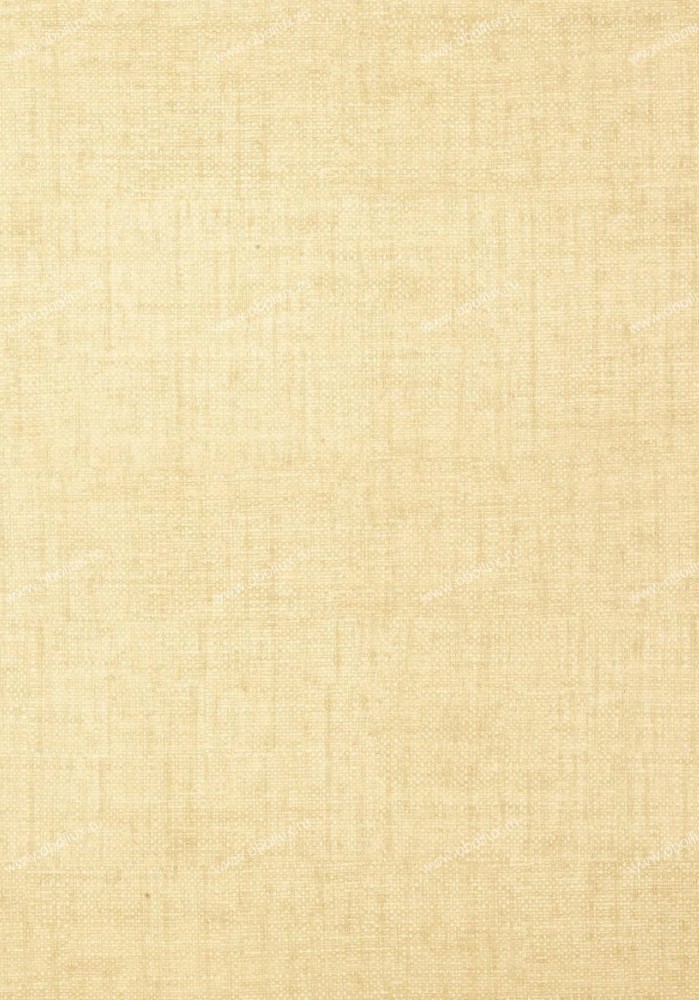
На рисунке показана не бесшовная текстура, размноженная в Фотошопе (дважды затайленная). Рисунок на краях изображения отличается.
Как вы можете видеть на рисунке выше такую текстуру не стоит использовать для затайливания ландшафта или любого другого 3D объекта, да и просто для заливка фона сайта или холста в Фотошопе. И для создания паттерна для Фотошопа она не подойдет. Чтобы наложить текстуру на 3D модели без стыков (или залить фон сайта или холста), заметных пользователю, необходимо воспользоваться инструментами редакторов изображений.
Как сделать бесшовную текстуру в Фотошопе. Подготовка изображения в Фотошопе
Загрузите текстуру, которую хотите сделать бесшовной, в Фотошоп, открыв файл текстуры из Фотошопа или просто перетащите файл с текстурой из папки, где она у вас хранится, в окно Фотошопе (в этом случае новое изображение создавать не нужно, оно будет создано автоматически).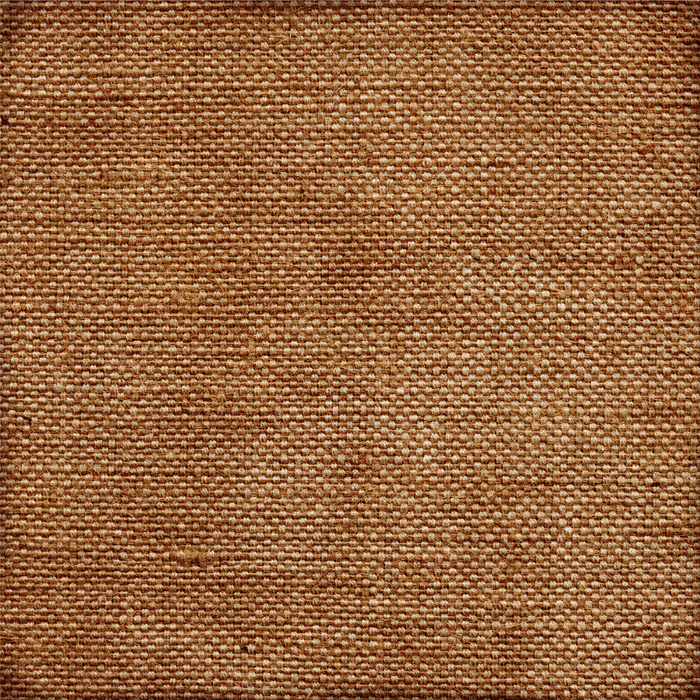 Для данного урока я выбрал текстуру кирпича (кирпичной кладки) размером 512 на 512 пикселей.
Для данного урока я выбрал текстуру кирпича (кирпичной кладки) размером 512 на 512 пикселей.
Если вы не нашли текстуру размером 512 на 512 пикселей (1024 х 1024, 2048 х 2048 или 4048 х 4048 пикселей), а нашли, например, текстуру размером 1300 на 700, то обрежьте изображение в Фотошопе до размера в 512 х 512 пикселей при помощи инструмента Рамки/Crop (в панели инструментов слева) или использовав инструмент изменения размера холста «Canvas Size», который вы можете найти во вкладке «Image» главного меню.
На рисунке показаны инструменты, позволяющие обрезать изображение Canvas Size (A) и Crop (B).
Также вы можете использовать инструмент свободного трансформирования (Ctrl

На рисунке показан инструмент Scale для изменения масштаба изображения (в данном случае, подгонки изображения) в Photoshop.
Если вы применяли инструмент масштабирования или перемещения текстуры, необходимо выделить все видимое изображение на холсте (Ctrl + A ) и скопировать его на новый слой (Ctrl +
Смещаем изображение в Фотошопе, используя фильтр Смещение («Offset»)
Итак, как сделать бесшовную текстуру в Фотошопе… Фотошоп предоставляет вам отличный инструмент, который подойдет для создания бесшовной текстуры.
Чтобы сместить изображение текстуры, выберите вкладку фильтров «Filter » в главном меню и в открывшемся выпадающем меню выберите вкладку «Other «, в которой, в свою очередь, выберите вкладку «Offset …».
На рисунке показано окно настроек фильтра Смещения («Offset»).
В окне фильтра «Смещение » выставьте значение для смещения по горизонтали равным 256 пикселям (Horizontal 256 pixels right ) и смещение по вертикали равным также 256 пикселям (Vertical 256 pixels down ), чтобы сместить изображение текстуры на 256 пикселей по горизонтали и вертикали. Нажмите кнопку «OK «, чтобы применить фильтр и сместить текстуру. Как вы можете видеть (и себя на холсте или на рисунке выше) в центре изображения появились швы, поскольку края изображения не совпадают друг с другом.
Нажмите кнопку «OK «, чтобы применить фильтр и сместить текстуру. Как вы можете видеть (и себя на холсте или на рисунке выше) в центре изображения появились швы, поскольку края изображения не совпадают друг с другом.
Для текстуры 1024 на 1024 смещение по вертикали и горизонтали можно выставить в 512 пикселей, для 2048 – 1024 пикселей, хотя и не обязательно.
Данные значения смещения служат лишь рекомендательными и могут для изображения 512 на 512 пикселей (а также для 1024х1024, 2048×2048) составлять 128 пикселей, 256 пикселей и так далее.
На рисунке показано изображение, к которому применен фильтр смещения, значения для которого выставлены в 128 по вертикали и горизонтали.
Главное, чтобы вам было удобно работать в процессе удаления швов текстуры.
Используем инструмент клонирования Штамп («Clone Stamp Tool»), чтобы скрыть швы на изображении
Чтобы удалить швы на текстуре, в Фотошопе существует несколько инструментов. Одним из таких инструментов является «Штамп » («Clone Stamp Tool «), иногда еще называемый кистью клонирования или клонирующей кистью.
Одним из таких инструментов является «Штамп » («Clone Stamp Tool «), иногда еще называемый кистью клонирования или клонирующей кистью.
На рисунке показан инструмент Штамп в Фотошопе.
Инструмент «Штамп » в Фотошопе позволяет создавать клоны участков изображения и вставлять их в указанное место холста. Чтобы указать место на изображении, с которого будет клонироваться часть изображения, удерживайте клавишу ‘Alt’ и кликните Левой Клавишей Мыши в точке изображения, которая станет точкой отсчета клонирования участка-донора.
Теперь, удерживая Левую Клавишу Мыши, проведите по участку изображения, на который хотите скопировать часть изображения относительно указанной ранее начальной точки участка-донора. Обратите внимание, что параллельно вашей кисти движется окружность, повторяя движение вашей кисти и показывая, с какого участка изображение в настоящий момент осуществляется клонирование текстуры (ее части).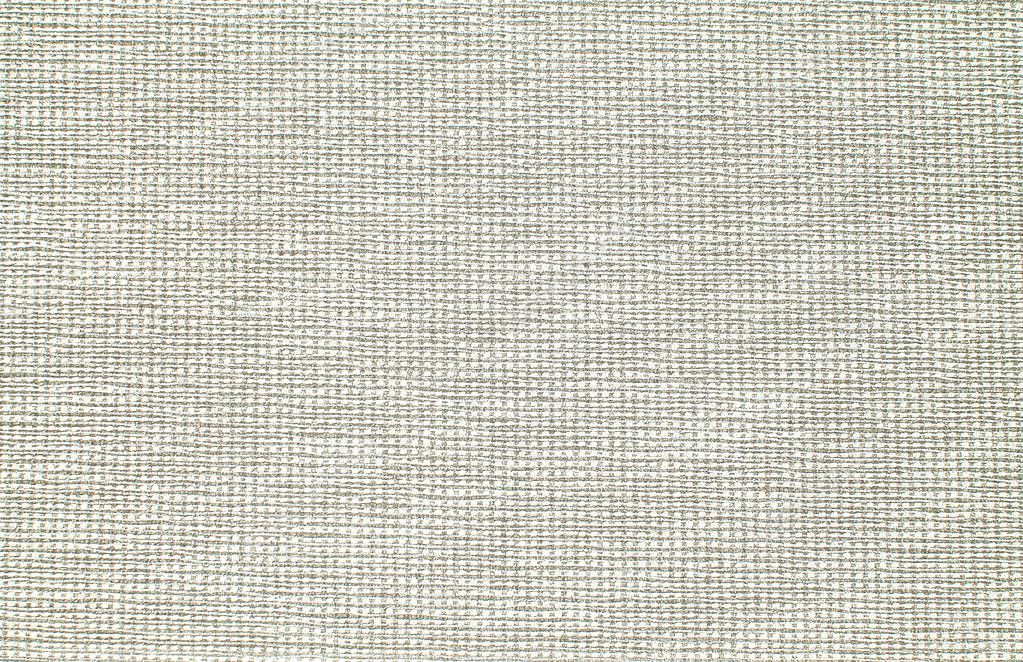
На рисунке показана результирующая бесшовная текстура кирпичной кладки.
А вот так выглядит получившаяся текстура в Unity3D.
На рисунке показана затайленная бесшовная текстура кирпичной стены в Unity3D.
При работе с данным инструментом особое внимание стоит уделить кисти, которая используется для данного инструмента, чтобы избежать резких границ и размытости на стыке краев текстур. Если вы будете использовать слишком мягкую кисть с большим размытием по краям и большой прозрачностью, то на стыке краев текстуры получите заявленное изображение. Если же будете использовать жёсткую кисть с резкими краями, то получите резкие переходы на швах текстуры. Кисть вы можете выбрать в меню сверху, расположенном сразу под главным меню.
Вместо Штампа или в качестве дополнения к нему вы можете использовать инструменты «Заплатка» (Patch Tool), Healing Brush Tool, Spot Healing Brush Tool
Возвращаем текстуру на место
Теперь, когда вы удалили все швы на изображении, превратив ее в бесшовную текстуру, необходимо вернуть её на место. Конечно, вы можете не возвращать ее, а использовать в том виде, в котором она сейчас есть — со смещением. Так можно поступить для бесшовной текстуры травы или бесшовной текстуры камней, каменной или кирпичной кладки. Однако такое смещение и результирующая текстура практически неприемлемы для текстур деталей, например, sci-fi стены или sci-fi плитки пола, создание которой рассматривается в , поскольку оставляет по краям затайленной 3D модели половинки текстур.
Конечно, вы можете не возвращать ее, а использовать в том виде, в котором она сейчас есть — со смещением. Так можно поступить для бесшовной текстуры травы или бесшовной текстуры камней, каменной или кирпичной кладки. Однако такое смещение и результирующая текстура практически неприемлемы для текстур деталей, например, sci-fi стены или sci-fi плитки пола, создание которой рассматривается в , поскольку оставляет по краям затайленной 3D модели половинки текстур.
Проверка бесшовности текстуры и коррекция швов текстуры
Чтобы проверить, насколько «бесшовной» получилась ваша текстура, вы можете, если сместить текстуру не на 256 пикселей по вертикали и горизонтали, а например на +128 и +128 пикселей, или на -128 и +128 пикселей, или на +128 и 0 пикселей и так далее. Только не забывайте (а лучше записывайте) на сколько пикселей и в какую сторону каждый раз смещали текстуру, чтобы иметь возможность вернуть ей изначальное нулевое смещение. Если подобное смещение выявило нарушение бесшовности, то подредактируйте стыки текстур, как было описано выше, чтобы избавиться от швов на текстуре (смещенной). Не забывайте, что не стоит залезать на края изображения, чтобы опять не пришлось править несовпадения краев текстур.
Не забывайте, что не стоит залезать на края изображения, чтобы опять не пришлось править несовпадения краев текстур.
Повторите проверку несколько раз с разными значениями для смещения по вертикали и горизонтали, чтобы убедиться, что вы создали бесшовную текстуру.
Используем инструмент Осветлитель (Dodge Tool) и Затемнитель (Burn Tool) для осветления изображения в Фотошопе
Если текстура неоднородно освещена, то при затайливании текстуры, например, в игровом движке Unity3d, Unreal Engine, Amazon Lumberyard, Cryengine и других, или в 3D редакторах 3ds MAX, Cinema4D, Blender и т.д., такие затенения образуют повторяющийся узор. На небольших расстояниях камеры или точки наблюдения такой эффект не особо заметен. Чем больше камера будет удаляться от поверхности с такой затайленной текстурой, тем сильнее будет заметен эффект паттерна.
Чтобы избежать подобного эффекта, необходимо, чтобы все участки текстуры были одинаково осветлены/затемнены. Для осветления текстуры (отдельных ее участков) вы можете воспользоваться инструментом «Dodge Tool «, работа с которым более подробно описана в ///уроке про осветление карты высот для создания ландшафта.
На рисунке показаны инструменты осветления и затемнения изображения Dodge Tool и Burn Tool.
Как и где еще используются затайленные текстуры
После того, как вы узнали, как сделать бесшовную текстуру в Фотошопе, давайте посмотрим, где еще могут быть использованы бесшовные текстуры, созданные в Фотошопе.
Получившуюся бесшовную текстуру можно использовать для раскрашивания ландшафтов или 3D моделей в Unity3d.
На рисунке показан 3D ландшафт, созданный в Unity3D в одном из уроков по созданию террейнов в Unity3D.
Результирующую бесшовную текстуру можно также сохранить в качестве паттерна или кисти для Фотошопа.
На рисунке показан процесс создания паттерна для Фотошопа из изображения.
В следующем уроке я расскажу, как сделать бесшовную текстуру в GIMP.
[email protected]
Post Views: 31 343
Бесшовные текстуры — это изображения с текстурой какого-либо материала, поверхности, вещества, которые при состыковки с любой стороны относительно друг-друга образуют целую сплошную картинку, без смещений и искажений. Подобные текстуры (фоны) обычно применяются в 3D моделировании и веб-дизайне. Если вы хоть раз работали в каком-нибудь 3D редакторе, к примеру 3D max, то знаете не по наслышке о том, что бесшовные текстуры в 3D моделировании — очень важный элемент, поскольку именно от их качества зависит качество модели в целом. Чем больше размер текстуры, тем лучшего качества 3D модель получится в результате.
Подобные текстуры (фоны) обычно применяются в 3D моделировании и веб-дизайне. Если вы хоть раз работали в каком-нибудь 3D редакторе, к примеру 3D max, то знаете не по наслышке о том, что бесшовные текстуры в 3D моделировании — очень важный элемент, поскольку именно от их качества зависит качество модели в целом. Чем больше размер текстуры, тем лучшего качества 3D модель получится в результате.
Для создания бесшовных текстур и фонов используют различные специальные программы, существуют и различные плагины для фотошопа, которые способствуют созданию бесшовных изображений. Мы же рассмотрим простой способ создания бесшовной текстуры в фотошопе, без использования плагинов и сторонних программ. Для создания бесшовной текстуры нам нужно изображение данной текстуры, обычно производят фотосъемку, либо отрисовывают ее в ручную.
Мы же возьмем готовую картинку (текстуру) земли (почвы), которую я нашел в интернете и сделаем ее с помощью фотошопа бесшовной.
Первым делом открываем изображение программой фотошоп и разблокируем его, если оно заблокировано (значок замочка на против слоя), кликнув по замочку левой кнопкой мыши. Данная процедура дает возможность редактировать изображение, если же замочек не снять, то с картинкой никаких манипуляций произвести не удастся. В моем случае изображение заблокировано не было.
Данная процедура дает возможность редактировать изображение, если же замочек не снять, то с картинкой никаких манипуляций произвести не удастся. В моем случае изображение заблокировано не было.
Теперь необходимо узнать размер изображения, для этого в верхнем меню переходим в «Изображение» — «Размер холста», либо нажимаем комбинацию клавиш Alt + Ctrl + С.
Размер изображения логично конечно посмотреть выбрав пункт «Размер изображения», но мы выберем холст, чтобы при необходимости сразу изменить размеры, а не повторять эти же действия по несколько раз. И так, кликнув по пункту «Размер холста» появится всплывающее окошко с параметрами.
Нам необходимо убедиться, что размеры изображения имеют четные значения, потому что нам нужно будет разделить значения длины и ширины изображения ровно пополам. В моем случае и ширина изображения (596px) и высота (380px) делятся на 2, поэтому менять ничего не нужно. Если же у вас одно из значений или оба не четные числа, то необходимо изменить размеры холста, прописав уменьшив число на единичку до четного и нажав кнопку «Ок». При этом, при изменении размеров холста имейте в виду, что стороны холста не должны быть закреплены, т.е. скрепка указанная на картинке выше не должна быть активирована, иначе вы измените, к примеру высоту на четное число, а ширина станет нечетной.
При этом, при изменении размеров холста имейте в виду, что стороны холста не должны быть закреплены, т.е. скрепка указанная на картинке выше не должна быть активирована, иначе вы измените, к примеру высоту на четное число, а ширина станет нечетной.
Запоминаем размеры нашего холста (изображения), делим их на 2 и получаем следующее: ширина — 298px и высота — 190px. Теперь переходим в верхнем меню в «Фильтр» — «Другое» — «Сдвиг».
Во всплывающем окне вводим наши полученные методом деления на 2 значения ширины и высоты изображения, а так же выбираем пункт «Вставить отсеченные фрагменты».
В результате у нас получается изображение, сложенное из 4-х частей, стыки которых не совпадают и явно выделяются.
Нам нужно удалить данные погрешности. Для этого мы будем использовать инструмент «Точечная восстанавливающая кисть», можно так же использовать инструмент «Штамп» — это уже на ваше усмотрение — экспериментируйте. В левой панели программы выбираем необходимый нам инструмент и аккуратно обрабатываем стыки.
После того, как избавитесь от видимых швов (стыков) необходимо снова войти в фильтр «Сдвиг» и прописать значения горизонтали и вертикали по нулям. В результате у меня получилось бесшовное изображение (текстура).
Теперь давайте проверим как это будет выглядеть, для этого я возьму несколько получившихся текстур и состыкую их друг с другом разными сторонами.
Как видите, теперь швов (стыков) не видно, что и требовалось сделать, у нас получилась бесшовная текстура для 3D max или фотошопа. Еще раз напомню, если хотите получить текстуру высокого качества, то необходимо использовать большое изображение и чем больше, тем лучше.
Не всегда можно найти уже готовые текстуры нужных материалов для 3ds max. Часто дизайнерам приходится создавать их самостоятельно. Например, из фотографий, предоставленных заказчиком. В данном уроке рассмотрим, как своими руками сделать бесшовную текстуру в Photoshop.
Открываем исходное изображение в Фотошопе. У нас фотография кусочка кирпичной кладки.
Для 3d текстур нужно брать квадратное изображение. Это облегчит в будущем работу с текстурой при ее наложении на объект. Подогнать исходную картинку можно через редактирование размера холста. Изображение → Размер холста → Новый размер, Ширина, Высота.
Подгоняем края
Переходим во вкладкуФильтр → Другое → Сдвиг.В появившемся окне вводим значения, равные примерно половине размера картинки. Жмем ОК. Теперь швы находятся посередине изображения, левый и правый край текстуры автоматически сходятся.
Ретушируем стыки
Выделяем места стыков. Жмем Shift+F5. В появившемся окне выбираем «С учетом содержимого». Жмем ОК.
Дорабатываем штампом или заплаткой некрасивые участки. Мы будем работать Штампом при помощи Alt+ЛКМ.
Следует кропотливо обработать все места швов. Особое внимание обращаем на ритмично повторяющиеся объекты (пятна, сучки). Чем их больше, тем более искусственно будет выглядеть текстура при наложении.
Следовательно, удаляем их по возможности.
Сохраняем нашу квадратную картинку. Проверяем, чтобы стоял правильный цветовой режим (Изображение → Режим → RGB).
Теперь вы знаете как самостоятельно сделать текстуру без швов в программе Фотошоп. Можете еще посмотреть полезный ролик на эту тему:
Если вы занимаетесь веб-дизайном, 3D моделированием или другим творчеством, связанным с 3D max или Photoshop, то вам периодически требуются качественные бесшовные текстуры и фоны. Найти нужную текстуру или фон в сети порой бывает очень не просто, поэтому решением данной проблемы может послужить вариант сделать бесшовную текстуру (фон) самостоятельно. При этом, вы сами сможете сделать текстуру нужного вам качества и оттенка.
Давайте самостоятельно создадим бесшовную текстуру (фон) в программе фотошоп. И так, главной особенностью бесшовной текстуры (фона) является отсутствие границ, т.е. взяв данную текстуру и соединяя ее с копией с любой стороны мы в итоге получим бесшовное изображение, без каких либо разделений и границ. В качестве примера посмотрите картинку ниже, где справа расположена текстурка камня, а слева несколько данных текстур соединены.
В качестве примера посмотрите картинку ниже, где справа расположена текстурка камня, а слева несколько данных текстур соединены.
Подобное бесшовное изображение, будь то текстура или фон, можно достаточно легко сделать в программе Photoshop с помощью специального плагина. Сейчас мы все это в подробностях рассмотрим.
Для начала работы нам потребуется сам фон или текстура который(ую) мы и будем “превращать” в бесшовный(ую). Естественно, что качество нашей будущей бесшовной текстуры или фона будет напрямую зависеть от качества исходного изображения или фото. Допустим, вам необходимо сделать бесшовную текстуру асфальта, в таком случае вам потребуется фото данного асфальта и чем качественнее данное фото будет, тем качественнее получится бесшовная текстура. Вы можете найти нужное вам изображение в интернете, либо сделать фото объекта самостоятельно, но фото должно быть качественным.
Возьмем, для примера фото асфальта, найденное в сети, фото специально подберем побольше размерами, чтобы текстура получилась высокого качества. В нашем случае размер фото составляет 1300 x 864px, чего будет достаточно.
В нашем случае размер фото составляет 1300 x 864px, чего будет достаточно.
Данная картинка (фото) не является бесшовным и это легко проверить состыковав данное изображение с копией. По итогу мы видим, что стыки (швы) на общей картине видны.
Принцип создания бесшовного изображения заключается в отражении краев (стыков), что в результате дает идеальное соединение изображения, тем самым создавая вид единой поверхности, а не разных кусков изображения. Для легкого и быстрого “превращения” фото (изображений) в бесшовные текстуры существует специальный плагин для фотошопа, который автоматически выполняет указанные выше функции (отражение и подгонка швов изображения).
Данный плагин разработан для фотошопа, начиная с CS3 и заканчивая последней на сегодняшний день версией CC. Плагин является бесплатным и скачать его можно с нашего сайта:
Скачайте плагин для вашей версии фотошоп и установите его. После установки плагина у вас в правой боковой панели программы фотошоп появится значок плагина:
Чтобы создать бесшовное изображение (текстуру) с помощью данного плагина необходимо открыть нужное изображение (фото) программой фотошоп и сделать данное изображение квадратным – это обязательное требование данного плагина. Т.е. открываете необходимое изображение фотошопом, выбираете инструмент “Прямоугольная область” в левой панели программы и с его помощью (удерживая левую клавишу мыши) выделяете квадратную область из любой части вашего изображения.
Т.е. открываете необходимое изображение фотошопом, выбираете инструмент “Прямоугольная область” в левой панели программы и с его помощью (удерживая левую клавишу мыши) выделяете квадратную область из любой части вашего изображения.
Для того, чтобы область выделялась правильным квадратом, а не прямоугольником, необходимо в ходе выделения нужной области, помимо левой кнопки мыши удерживать клавишу “Shift”.
После того, как нужная область выделена, выбираете в верхнем меню “Изображение” – “Кадрировать” и ваша выделенная область будет вырезана и обращена в квадратное изображение.
Теперь настало время воспользоваться “волшебным” плагином. При выделенном слое нашего квадратного изображения нажимаем на значок плагина и у нас открывается панелька.
В данной панельке мы указываем размер нашего изображения в пикселях (в нашем случае получилось 864px) и ставим галочку напротив “Difine Pattern”, после чего просто выбираем способ создания бесшовного изображения нажатием на кнопку “Tile” или “Mirror”.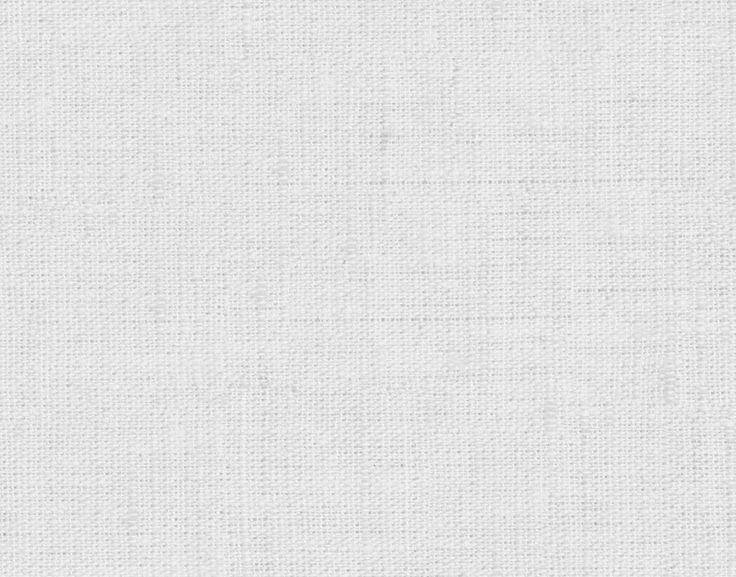 Если вы выберите способ “Tile”, то ваше бесшовное изображение будет создано именно из вашей картинки в полном ее размере. Если же выберите способ “Mirror”, то бесшовное изображение будет создано из 4-х ваших картинок, зеркально отраженных и уменьшенных под размер вашего квадрата. Вообщем просто попробуйте и все поймете сами.
Если вы выберите способ “Tile”, то ваше бесшовное изображение будет создано именно из вашей картинки в полном ее размере. Если же выберите способ “Mirror”, то бесшовное изображение будет создано из 4-х ваших картинок, зеркально отраженных и уменьшенных под размер вашего квадрата. Вообщем просто попробуйте и все поймете сами.
Мы выбрали способ “Tile” и в результате получили текстуру высокого качества, размером 864 x 864 пикселя:
Бесшовную текстуру (фон) высокого качества, которою можно использовать в 3D max или фотошопе мы сделали, но давайте еще придадим ей необходимый нам оттенок. Допустим нам нужна текстура потрескавшегося асфальта не светло-серого цвета, а темно-красного. Для начала мы объединим получившиеся слои в одну картинку, а первоначальное изображение просто удалим за ненадобностью. В правой панели слоев удаляем самый нижний слой с нашим исходным изображением, чтобы оно не мешалось и преобразуем все получившиеся слои из которых состоит бесшовная текстура в одно изображение.
Для этого правой кнопкой мыши кликаем по папке “tile pattern” и выбираем в появившемся меню “Преобразовать в смарт-объект”. После данных действий все содержимое папки будет преобразовано в один слой изображения, с которым мы в дальнейшем и будем работать (менять ему цветовой тон).
Выделяем наш слой с бесшовным фоном, кликнув в панели слоев по нему левой кнопкой мыши и в нижнем меню, под панелькой слоев кликаем на значок коррекции и в появившемся меню выбираем “Цветовой тон/насыщенность”. После этого над нашим слоем с текстурой появится новый корректирующий слой и откроется окошко с настройками цветового тона и насыщенности. В данном окошке вы уже на свое усмотрение регулируете “ползунки” настроек цвета и тона, после чего применяете данные настройки.
Таким образом у вас получится бесшовная текстура с необходимым цветовым тоном. Остается сохранить данное изображение в высоком качестве, для этого в верхнем меню выбираем “Файл” – “Экспортировать” – “Сохранить для web” и в появившемся окне, в настройках качества выставляем 100%, после чего жмем кнопку “Сохранить”.
После данных манипуляций получилась качественная бесшовная текстура с необходимым нам оттенком. И теперь, если мы приложим копии изображения друг к другу, то убедимся, что получается бесшовный фон, стыков (швов) уже нет.
Должно быть, каждый сталкивался с подобной ситуацией в Photoshop: решили сделать заливку из исходного изображения – столкнулись с некачественным результатом (то картинки повторяются, то слишком контрастно переходят друг в друга). Конечно, выглядит это по меньшей мере некрасиво, но нет проблем, которые бы не имели решения.
С помощью программы Photoshop CS6 и данного руководства вы сможете не просто избавиться от всех этих недостатков, но и реализовать красивый бесшовный фон!
Итак, приступим же к делу! Поэтапно выполняйте указанную ниже инструкцию и вас обязательно все получится.
Сначала мы должны выделить на картинке участок при помощи инструмента Photoshop «Рамка» . Возьмем, к примеру, центр полотна. Заметьте, что выбор должен падать на фрагмент с более ярким и в тот же момент равномерным освещением (обязательно, чтобы на нем не было темных участков).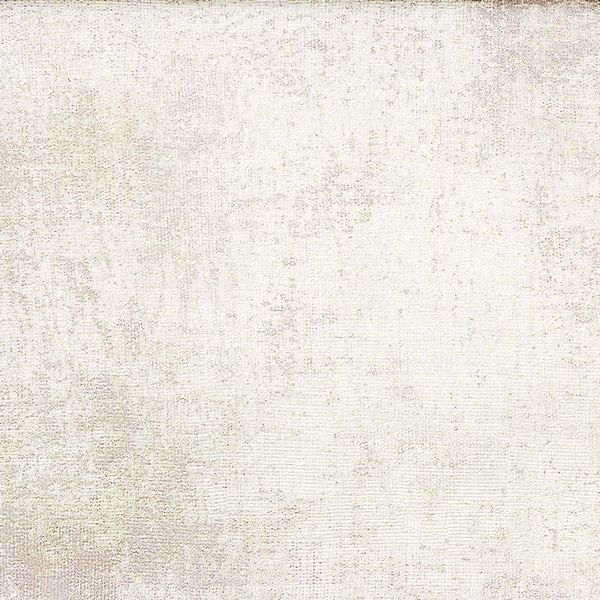
Но, как бы Вы не старались, края картинки будут различаться, поэтому придется их осветлять. Для этого переходим к инструменту «Осветлитель» и выбираем мягкую кисть большого размера. Обрабатываем темные края, делая участки более осветленными, чем прежде.
Однако, как Вы могли увидеть, в левом верхнем углу присутствует лист, который может дублироваться. Чтобы избавиться от этой незадачи, зальем его текстурой. Для этого выбираем инструмент «Заплатка» и обводим участок вокруг листа. Выделение переносим на любой понравившейся вам участок травы.
Теперь поработаем со стыковками и краями. Делаем копию слоя с травой и переносим его налево. Для этого используем инструмент «Перемещение» .
Получаем 2 фрагмента, которые в месте состыковки осветлены. Теперь нам нужно соединить их таким образом, чтобы от светлых участков не осталось и следа. Сливаем их в единое целое (CTRL+E ).
Здесь мы опять применяем инструмент «Заплатка» . Выделяем нужный нам участок (область, в которой будет состыковка двух слоев) и перемещаем выделенный фрагмент на соседний.
Выделяем нужный нам участок (область, в которой будет состыковка двух слоев) и перемещаем выделенный фрагмент на соседний.
С Инструментом «Заплатка» наша задача становится значительно проще. Особенно данным инструментом удобно пользоваться с травой – фоном из разряда далеко не самых лёгких.
Теперь перейдем к вертикальной линии. Все делаем точно так же: дублируем слой и перетаскиваем его наверх, другую копию располагаем снизу; состыкуем два слоя таким образом, чтобы между ними не оставалось белых участков. Сливаем слой и с помощью инструмента «Заплатка» действуем таким же образом, как делали это ранее.
Вот мы в прицепе и сделали нашу текстуру. Согласитесь, это было довольно легко!
Убедитесь, что на вашей картинке нет затемненных участков. При данной проблеме используйте инструмент «Штамп» .
Остается сохранить наше отредактированное изображение. Для этого выделяем все изображение (CTRL+A ), далее идем в меню «Редактирование/Определить узор» , присваиваем имя этому творению и сохраняем его. Теперь его можно использовать в качестве приятного фона в ваших последующих работах.
Теперь его можно использовать в качестве приятного фона в ваших последующих работах.
Мы получили оригинальную зеленую картинку, которая имеет массу применений. Например, вы можете использовать её в качестве фона на вебсайте или использовать как одну из текстур в Photoshop.
Создание бесшовной текстуры в фотошопе. Создаем бесшовную текстуру в Adobe Photoshop
В данном уроке вы узнаете, как сделать бесшовную текстуру в Photoshop. Данный урок подойдет также тем, кто хочет узнать, как сделать бесшовный фон для сайта (паттерн для сайта, паттерн для фона) или паттерн для Фотошопа.
Что такое бесшовные текстуры? Зачем нужны бесшовные текстуры и как их использовать?
Прежде чем узнать, как сделать бесшовную текстуру в Фотошопе, давайте посмотрим, зачем они вообще нужны, эти бесшовные текстуры.
В игрострое довольно часто используется техника тайлинга текстур или затайливания текстур (от англ. tile — плитка). Тайлинг позволяет повторять текстуры на поверхности 3D модели.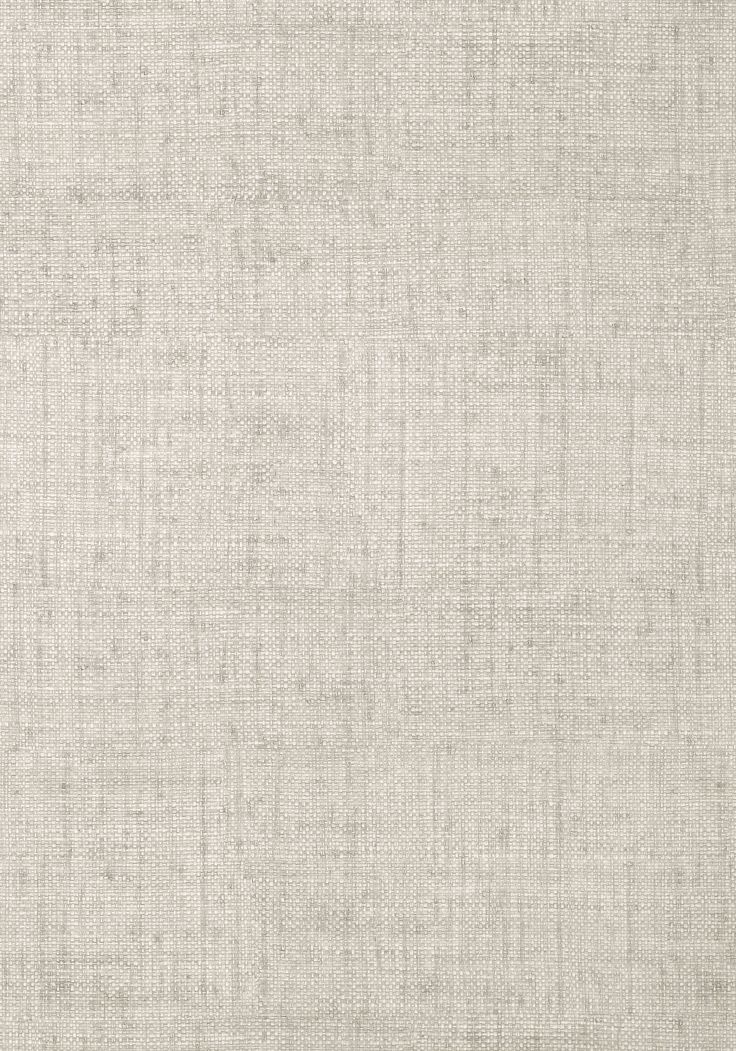 Очень часто затайленные текстуры применяются на ландшафте, либо для текстурирования дорог, домов и так далее. О тайлинге я уже рассказывал в уроке .
Очень часто затайленные текстуры применяются на ландшафте, либо для текстурирования дорог, домов и так далее. О тайлинге я уже рассказывал в уроке .
Но для того чтобы затайленная текстура хорошо смотрелась на 3D модели, необходимо чтобы она была бесшовной .
На рисунке показана затайленная далеко не бесшовная текстура, на которой видны стыки между противоположными краями текстуры.
Бесшовная текстура представляет собой изображение, элементы противоположных сторон которого совпадают.
Если противоположные стороны текстуры не будут подходить друг к другу, то при затайливании такой текстуры вы получите швы в месте их стыковки. Такие швы возникают вследствие резких переходов между рисунками текстуры на ее противоположных краях.
На рисунке показана не бесшовная текстура, размноженная в Фотошопе (дважды затайленная). Рисунок на краях изображения отличается.
Как вы можете видеть на рисунке выше такую текстуру не стоит использовать для затайливания ландшафта или любого другого 3D объекта, да и просто для заливка фона сайта или холста в Фотошопе.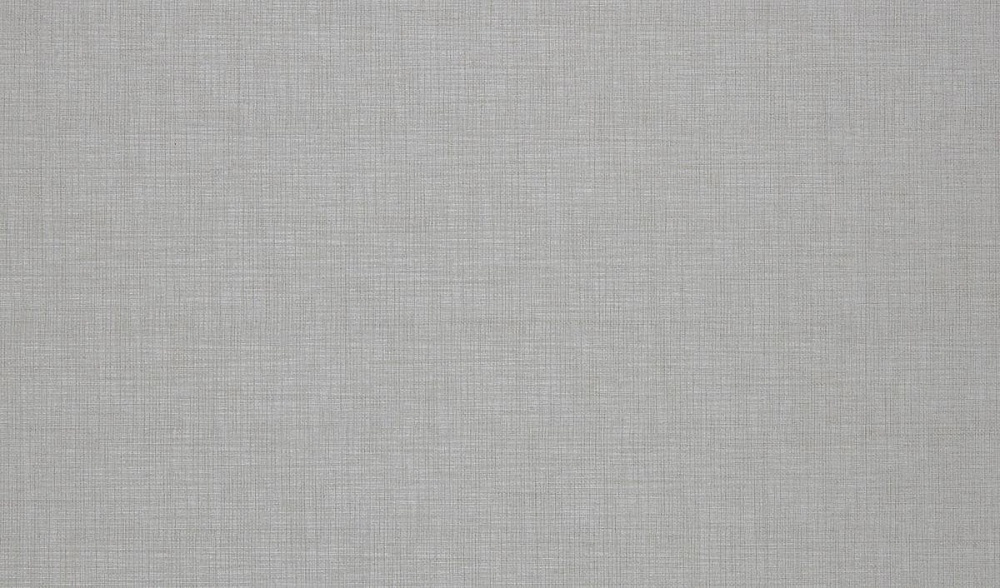 И для создания паттерна для Фотошопа она не подойдет. Чтобы наложить текстуру на 3D модели без стыков (или залить фон сайта или холста), заметных пользователю, необходимо воспользоваться инструментами редакторов изображений.
И для создания паттерна для Фотошопа она не подойдет. Чтобы наложить текстуру на 3D модели без стыков (или залить фон сайта или холста), заметных пользователю, необходимо воспользоваться инструментами редакторов изображений.
Как сделать бесшовную текстуру в Фотошопе. Подготовка изображения в Фотошопе
Загрузите текстуру, которую хотите сделать бесшовной, в Фотошоп, открыв файл текстуры из Фотошопа или просто перетащите файл с текстурой из папки, где она у вас хранится, в окно Фотошопе (в этом случае новое изображение создавать не нужно, оно будет создано автоматически). Для данного урока я выбрал текстуру кирпича (кирпичной кладки) размером 512 на 512 пикселей.
На рисунке показана текстура кирпича, которая будет превращена в бесшовную текстуру.
Если вы не нашли текстуру размером 512 на 512 пикселей (1024 х 1024, 2048 х 2048 или 4048 х 4048 пикселей), а нашли, например, текстуру размером 1300 на 700, то обрежьте изображение в Фотошопе до размера в 512 х 512 пикселей при помощи инструмента Рамки/Crop (в панели инструментов слева) или использовав инструмент изменения размера холста «Canvas Size», который вы можете найти во вкладке «Image» главного меню.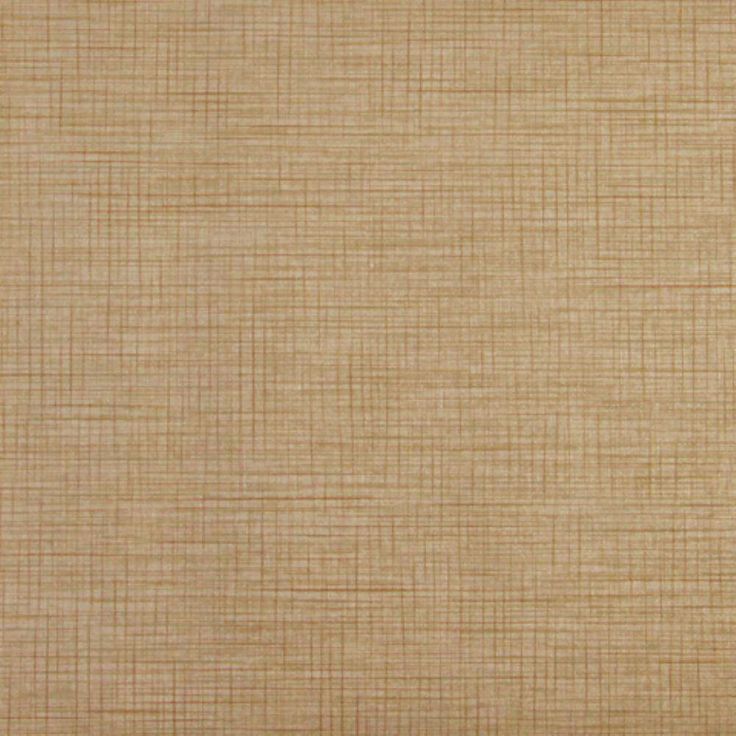
На рисунке показаны инструменты, позволяющие обрезать изображение Canvas Size (A) и Crop (B).
Также вы можете использовать инструмент свободного трансформирования (Ctrl + T ) либо инструмент Scale , который вы найдете в меню Transform вкладки Edit главного меню.
На рисунке показан инструмент Scale для изменения масштаба изображения (в данном случае, подгонки изображения) в Photoshop.
Если вы применяли инструмент масштабирования или перемещения текстуры, необходимо выделить все видимое изображение на холсте (Ctrl + A ) и скопировать его на новый слой (Ctrl + C и затем Ctrl + V ). Если этого не сделать, то выступающее за холст изображение нам помешает. Альтернативой копипасту может послужить упоминавшийся ранее инструмент обрезки изображения Crop.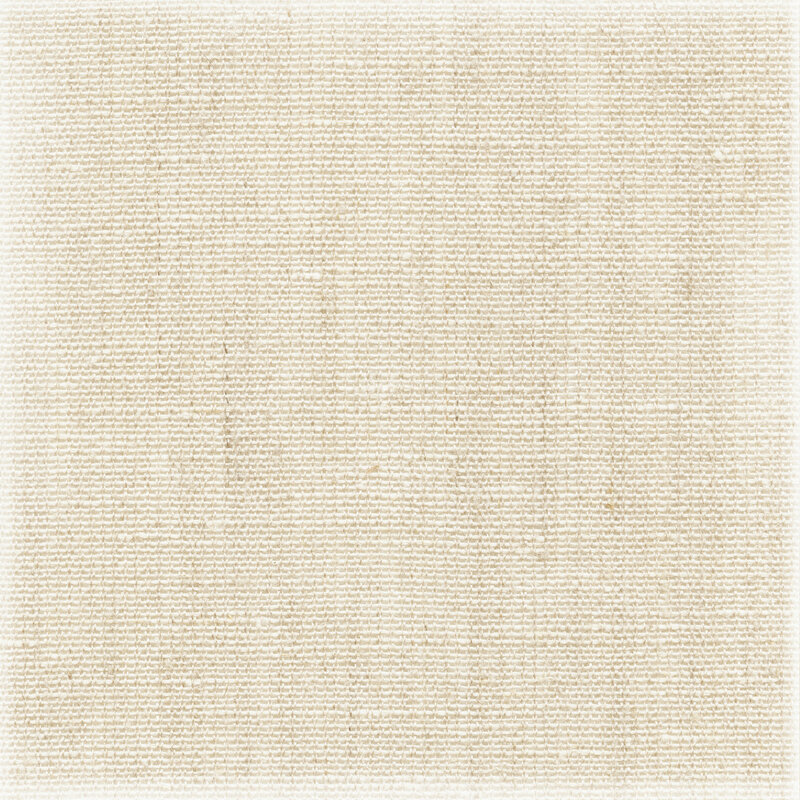 Далее мы будем работать с новым созданным слоем: выделите его в панели справа, щелкнув на нем Левой Кнопкой Мыши.
Далее мы будем работать с новым созданным слоем: выделите его в панели справа, щелкнув на нем Левой Кнопкой Мыши.
Смещаем изображение в Фотошопе, используя фильтр Смещение («Offset»)
Итак, как сделать бесшовную текстуру в Фотошопе… Фотошоп предоставляет вам отличный инструмент, который подойдет для создания бесшовной текстуры. Данный инструмент представляет собой фильтр в Фотошоп и называется Смещение или «Offset «. Я уже рассказывал про смещение текстур на поверхности 3D моделей (а на самом деле в uv пространстве), в частности, использующихся в компьютерных играх, в статье . Здесь фильтр Смещения также позволяет двигать текстуру по горизонтали и вертикали.
Чтобы сместить изображение текстуры, выберите вкладку фильтров «Filter » в главном меню и в открывшемся выпадающем меню выберите вкладку «Other «, в которой, в свою очередь, выберите вкладку «Offset …».
На рисунке показано окно настроек фильтра Смещения («Offset»).
В окне фильтра «Смещение » выставьте значение для смещения по горизонтали равным 256 пикселям (Horizontal 256 pixels right ) и смещение по вертикали равным также 256 пикселям (Vertical 256 pixels down ), чтобы сместить изображение текстуры на 256 пикселей по горизонтали и вертикали. Нажмите кнопку «OK «, чтобы применить фильтр и сместить текстуру. Как вы можете видеть (и себя на холсте или на рисунке выше) в центре изображения появились швы, поскольку края изображения не совпадают друг с другом.
Для текстуры 1024 на 1024 смещение по вертикали и горизонтали можно выставить в 512 пикселей, для 2048 – 1024 пикселей, хотя и не обязательно.
Данные значения смещения служат лишь рекомендательными и могут для изображения 512 на 512 пикселей (а также для 1024х1024, 2048×2048) составлять 128 пикселей, 256 пикселей и так далее.
На рисунке показано изображение, к которому применен фильтр смещения, значения для которого выставлены в 128 по вертикали и горизонтали.
Главное, чтобы вам было удобно работать в процессе удаления швов текстуры.
Используем инструмент клонирования Штамп («Clone Stamp Tool»), чтобы скрыть швы на изображении
Чтобы удалить швы на текстуре, в Фотошопе существует несколько инструментов. Одним из таких инструментов является «Штамп » («Clone Stamp Tool «), иногда еще называемый кистью клонирования или клонирующей кистью.
На рисунке показан инструмент Штамп в Фотошопе.
Инструмент «Штамп » в Фотошопе позволяет создавать клоны участков изображения и вставлять их в указанное место холста. Чтобы указать место на изображении, с которого будет клонироваться часть изображения, удерживайте клавишу ‘Alt’ и кликните Левой Клавишей Мыши в точке изображения, которая станет точкой отсчета клонирования участка-донора.
Теперь, удерживая Левую Клавишу Мыши, проведите по участку изображения, на который хотите скопировать часть изображения относительно указанной ранее начальной точки участка-донора. Обратите внимание, что параллельно вашей кисти движется окружность, повторяя движение вашей кисти и показывая, с какого участка изображение в настоящий момент осуществляется клонирование текстуры (ее части).
Обратите внимание, что параллельно вашей кисти движется окружность, повторяя движение вашей кисти и показывая, с какого участка изображение в настоящий момент осуществляется клонирование текстуры (ее части).
На рисунке показана результирующая бесшовная текстура кирпичной кладки.
А вот так выглядит получившаяся текстура в Unity3D.
На рисунке показана затайленная бесшовная текстура кирпичной стены в Unity3D.
При работе с данным инструментом особое внимание стоит уделить кисти, которая используется для данного инструмента, чтобы избежать резких границ и размытости на стыке краев текстур. Если вы будете использовать слишком мягкую кисть с большим размытием по краям и большой прозрачностью, то на стыке краев текстуры получите заявленное изображение. Если же будете использовать жёсткую кисть с резкими краями, то получите резкие переходы на швах текстуры. Кисть вы можете выбрать в меню сверху, расположенном сразу под главным меню.
Вместо Штампа или в качестве дополнения к нему вы можете использовать инструменты «Заплатка» (Patch Tool), Healing Brush Tool, Spot Healing Brush Tool
Возвращаем текстуру на место
Теперь, когда вы удалили все швы на изображении, превратив ее в бесшовную текстуру, необходимо вернуть её на место. Конечно, вы можете не возвращать ее, а использовать в том виде, в котором она сейчас есть — со смещением. Так можно поступить для бесшовной текстуры травы или бесшовной текстуры камней, каменной или кирпичной кладки. Однако такое смещение и результирующая текстура практически неприемлемы для текстур деталей, например, sci-fi стены или sci-fi плитки пола, создание которой рассматривается в , поскольку оставляет по краям затайленной 3D модели половинки текстур.
Проверка бесшовности текстуры и коррекция швов текстуры
Чтобы проверить, насколько «бесшовной» получилась ваша текстура, вы можете, если сместить текстуру не на 256 пикселей по вертикали и горизонтали, а например на +128 и +128 пикселей, или на -128 и +128 пикселей, или на +128 и 0 пикселей и так далее. Только не забывайте (а лучше записывайте) на сколько пикселей и в какую сторону каждый раз смещали текстуру, чтобы иметь возможность вернуть ей изначальное нулевое смещение. Если подобное смещение выявило нарушение бесшовности, то подредактируйте стыки текстур, как было описано выше, чтобы избавиться от швов на текстуре (смещенной). Не забывайте, что не стоит залезать на края изображения, чтобы опять не пришлось править несовпадения краев текстур.
Только не забывайте (а лучше записывайте) на сколько пикселей и в какую сторону каждый раз смещали текстуру, чтобы иметь возможность вернуть ей изначальное нулевое смещение. Если подобное смещение выявило нарушение бесшовности, то подредактируйте стыки текстур, как было описано выше, чтобы избавиться от швов на текстуре (смещенной). Не забывайте, что не стоит залезать на края изображения, чтобы опять не пришлось править несовпадения краев текстур.
Повторите проверку несколько раз с разными значениями для смещения по вертикали и горизонтали, чтобы убедиться, что вы создали бесшовную текстуру.
Используем инструмент Осветлитель (Dodge Tool) и Затемнитель (Burn Tool) для осветления изображения в Фотошопе
Если текстура неоднородно освещена, то при затайливании текстуры, например, в игровом движке Unity3d, Unreal Engine, Amazon Lumberyard, Cryengine и других, или в 3D редакторах 3ds MAX, Cinema4D, Blender и т.д., такие затенения образуют повторяющийся узор. На небольших расстояниях камеры или точки наблюдения такой эффект не особо заметен. Чем больше камера будет удаляться от поверхности с такой затайленной текстурой, тем сильнее будет заметен эффект паттерна.
Чем больше камера будет удаляться от поверхности с такой затайленной текстурой, тем сильнее будет заметен эффект паттерна.
Чтобы избежать подобного эффекта, необходимо, чтобы все участки текстуры были одинаково осветлены/затемнены. Для осветления текстуры (отдельных ее участков) вы можете воспользоваться инструментом «Dodge Tool «, работа с которым более подробно описана в ///уроке про осветление карты высот для создания ландшафта.
На рисунке показаны инструменты осветления и затемнения изображения Dodge Tool и Burn Tool.
Как и где еще используются затайленные текстуры
После того, как вы узнали, как сделать бесшовную текстуру в Фотошопе, давайте посмотрим, где еще могут быть использованы бесшовные текстуры, созданные в Фотошопе.
Получившуюся бесшовную текстуру можно использовать для раскрашивания ландшафтов или 3D моделей в Unity3d.
На рисунке показан 3D ландшафт, созданный в Unity3D в одном из уроков по созданию террейнов в Unity3D.
Результирующую бесшовную текстуру можно также сохранить в качестве паттерна или кисти для Фотошопа.
На рисунке показан процесс создания паттерна для Фотошопа из изображения.
В следующем уроке я расскажу, как сделать бесшовную текстуру в GIMP.
[email protected]
Post Views: 31 325
Не всегда можно найти уже готовые текстуры нужных материалов для 3ds max. Часто дизайнерам приходится создавать их самостоятельно. Например, из фотографий, предоставленных заказчиком. В данном уроке рассмотрим, как своими руками сделать бесшовную текстуру в Photoshop.
Открываем исходное изображение в Фотошопе. У нас фотография кусочка кирпичной кладки.
Для 3d текстур нужно брать квадратное изображение. Это облегчит в будущем работу с текстурой при ее наложении на объект. Подогнать исходную картинку можно через редактирование размера холста. Изображение → Размер холста → Новый размер, Ширина, Высота.
Подгоняем края
Переходим во вкладкуФильтр → Другое → Сдвиг.В появившемся окне вводим значения, равные примерно половине размера картинки. Жмем ОК. Теперь швы находятся посередине изображения, левый и правый край текстуры автоматически сходятся.
Ретушируем стыки
Выделяем места стыков. Жмем Shift+F5. В появившемся окне выбираем «С учетом содержимого». Жмем ОК.
Дорабатываем штампом или заплаткой некрасивые участки. Мы будем работать Штампом при помощи Alt+ЛКМ.
Следует кропотливо обработать все места швов. Особое внимание обращаем на ритмично повторяющиеся объекты (пятна, сучки). Чем их больше, тем более искусственно будет выглядеть текстура при наложении. Следовательно, удаляем их по возможности.
Сохраняем нашу квадратную картинку. Проверяем, чтобы стоял правильный цветовой режим (Изображение → Режим → RGB).
Теперь вы знаете как самостоятельно сделать текстуру без швов в программе Фотошоп. Можете еще посмотреть полезный ролик на эту тему:
Можете еще посмотреть полезный ролик на эту тему:
Должно быть, каждый сталкивался с подобной ситуацией в Photoshop: решили сделать заливку из исходного изображения – столкнулись с некачественным результатом (то картинки повторяются, то слишком контрастно переходят друг в друга). Конечно, выглядит это по меньшей мере некрасиво, но нет проблем, которые бы не имели решения.
С помощью программы Photoshop CS6 и данного руководства вы сможете не просто избавиться от всех этих недостатков, но и реализовать красивый бесшовный фон!
Итак, приступим же к делу! Поэтапно выполняйте указанную ниже инструкцию и вас обязательно все получится.
Сначала мы должны выделить на картинке участок при помощи инструмента Photoshop «Рамка» . Возьмем, к примеру, центр полотна. Заметьте, что выбор должен падать на фрагмент с более ярким и в тот же момент равномерным освещением (обязательно, чтобы на нем не было темных участков).
Но, как бы Вы не старались, края картинки будут различаться, поэтому придется их осветлять. Для этого переходим к инструменту «Осветлитель» и выбираем мягкую кисть большого размера. Обрабатываем темные края, делая участки более осветленными, чем прежде.
Для этого переходим к инструменту «Осветлитель» и выбираем мягкую кисть большого размера. Обрабатываем темные края, делая участки более осветленными, чем прежде.
Однако, как Вы могли увидеть, в левом верхнем углу присутствует лист, который может дублироваться. Чтобы избавиться от этой незадачи, зальем его текстурой. Для этого выбираем инструмент «Заплатка» и обводим участок вокруг листа. Выделение переносим на любой понравившейся вам участок травы.
Теперь поработаем со стыковками и краями. Делаем копию слоя с травой и переносим его налево. Для этого используем инструмент «Перемещение» .
Получаем 2 фрагмента, которые в месте состыковки осветлены. Теперь нам нужно соединить их таким образом, чтобы от светлых участков не осталось и следа. Сливаем их в единое целое (CTRL+E ).
Здесь мы опять применяем инструмент «Заплатка» . Выделяем нужный нам участок (область, в которой будет состыковка двух слоев) и перемещаем выделенный фрагмент на соседний.
С Инструментом «Заплатка» наша задача становится значительно проще. Особенно данным инструментом удобно пользоваться с травой – фоном из разряда далеко не самых лёгких.
Теперь перейдем к вертикальной линии. Все делаем точно так же: дублируем слой и перетаскиваем его наверх, другую копию располагаем снизу; состыкуем два слоя таким образом, чтобы между ними не оставалось белых участков. Сливаем слой и с помощью инструмента «Заплатка» действуем таким же образом, как делали это ранее.
Вот мы в прицепе и сделали нашу текстуру. Согласитесь, это было довольно легко!
Убедитесь, что на вашей картинке нет затемненных участков. При данной проблеме используйте инструмент «Штамп» .
Остается сохранить наше отредактированное изображение. Для этого выделяем все изображение (CTRL+A ), далее идем в меню «Редактирование/Определить узор» , присваиваем имя этому творению и сохраняем его. Теперь его можно использовать в качестве приятного фона в ваших последующих работах.
Мы получили оригинальную зеленую картинку, которая имеет массу применений. Например, вы можете использовать её в качестве фона на вебсайте или использовать как одну из текстур в Photoshop.
Как известно, шмоток модов много не бывает, но каждому хочется выделить своего персонажа из толпы довакинов\нереваринов\эльфиек\вампиров… 🙂
Прекрасно знаю, как по-разному может выглядеть одна и та же вещь с разными текстурами. Поэтому, решила написать небольшой тутор по созданию текстур и ретекстуров для готовых моделек. А если точнее, то распишу последовательность действий, в которой я обычно работаю.
Недавно сделала несколько новых моделей, на примере одной из них буду показывать и рассказывать. Итак:
Название: Текстуры — тонкая материя.
Уровень сложности: Адепт.
Нужности: Photoshop+NVIDIA Tools Normalmap Filter+DDS Plugin, Autodesk 3D Max+Nif Plugin (Importer-Exporter).
Рейтинг: NC-17.
Размер: Миди.
Статус: Закончено.
Текстуры во многих играх «запаковываются» в форматDDS, по своей сути это еще один алгоритм сжатия изображения, как PNG или JPEG, который имеет гибкую систему настроек. Чтоб создавать игровые текстуры, нужно у
Чтоб создавать игровые текстуры, нужно у
Если открыть чужую текстуру и с ходу начать поверх нее работать, то можно перепутать верх и низ, один элемент с другим, лево и право (да-да,так тоже можно). Некоторые текстуры интуитивно понятны, а в некоторых черт ногу сломит. Дабы не гадать на бобах и не запускать по сто раз игру для проверки, надо выяснить, с чем мы имеем дело:)
Цель описанных далее манипуляций — определить, как лучше работать над текстурой в 2D. Если вы ровненько наложили красивые текстурки и не можете понять, почему же в игре великолепные узоры поплыли, то 3D вам в помощь.
Нам понадобится рассмотреть выбранную модель в 3D максе. Макс у меня открыт почти все время, пока я делаю текстуру, в нем можно быстро посмотреть результат манипуляций в 2D редакторе, подключить сетку для лучшей ориентировки и т.д.
Модели в Скайриме (и еще в некоторых играх) в формате Nif. И для экспорта в макс нужно поставить Nif Plugin .
Нажимаем на эмблему макса в левом верхнем углу, Import.
Легче всего взять файл прямо из Data, но если вы выложили модель в любое другое место, проверьте, чтобы в пути к файлу не было русских букв (макс может выдавать ошибку). У меня импортер не ругается только на русскоязычные название жестких дисков и рабочий стол, но у всех по-разному, у вас может с рабочего стола не открыть.
Опять жмякаем Import.
Готово, модель с нами.
Выделим ее ЛКМ . Справа, на панели инструментов заходим во вкладку Modify , в списке у вас будет три модификатора.
Щелкаем на верхней строчке ПКМ , выбираем Collapse to -> Yes . (Просто мера предосторожности, чтоб избежать вылетов.)
Добрались до главного. Чуть выше, в Modifier List находим модификатор Unwrap UVW . Весь список не листаем, достаточно щелкнуть по нему и нажать U на клавиатуре, все просто. У меня этот модификатор до кучи вынесен на отдельную кнопку, прямо под списком, вместе с другими «горячими» модификаторами:D
[Для справки: этот модификатор позволяет присвоить пространственным точкам модели (вертексам) такое значение на плоскости, при котором рисунок, наложенный в дальнейшем на плоскость в 2D редакторе, не будет искажен на данной объемной модели. ]
]
Open UV Editor.
Открывшееся окно разворачиваем, в нем нам нужен пункт рендера развертки…Tools -> Render UVW Template.
Теперь выберем размер в пикселях. Корректными значениями будут: 8х8, 16х16,….512х512, 1024х1024, 2048х2048, 4096х4096. Выбирайте размер под свои нужды. Обычно я беру 4к или 2к (для больших и мелких объектов соответственно), изначальный большой размер дает лучшее качество при дальнейшем сжатии. 4к можно потом уменьшить на 2к, 2к на 1к и т.д. без значительных потерь. Уменьшать — не растягивать:D
Render UVW Template.
Полученное изображение сохраняем в формате PNG. Формат PNG очень классный, он сохраняет прозрачность. На кой черт оно нам надо? Изображение помещается в фотошопе на самый верхний слой, оно прозрачное и не содержит ничего лишнего, кроме граней модели. Если исходные текстуры на выбранной вами модели очень мусорные и невозможно из них понять, что к чему относится, то отрендеренная развертка поможет четко разграничить объекты.
Как я уже писала в самом начале, 3D макс оставляю открытым почти все время текстурирования. Есть еще несколько вещей, которые хотелось бы упомянуть.
Если после рендера все еще остается непонятным, какой элемент развертки за что отвечает, то можно использовать окно Unwrap , чтобы все прояснить. В левом нижнем углу нужно отметить «выделение по полигонам» и «выделение по элементу». Это позволит выделить элемент полностью, нажав на любой полигон, относящийся к нему.
Во вьюпорте элемент тоже выделяется.
Очень удобно для выявления вот таких маленьких объектов.
Развертки бывают разные..
Правильно сделанная развертка — залог вкусной текстурки. :3 Плохая развертка несет с собой отчаяние, разрушение и багет:С Она непредсказуема, с ней сложно работать в 2D редакторе. Прежде чем браться за ретекстур не лишним будет проверить, а стоит ли?
Material editor -> Diffuse -> Checker.
Перетаскиваем сферу (материал) на объект. Это стандартный материал макса для проверки на вшивость. Представляет из себя «шахматную доску». Там, где растягиваются квадраты, растянется и итоговая текстура. Все дело в степени потянутости…Есть приемлемые растяжения, а есть не совместимые с жизн работой в 2D редакторе. Некоторые модели лучше оставить в покое, серьезно..для безопасности своих же нервов.
Это стандартный материал макса для проверки на вшивость. Представляет из себя «шахматную доску». Там, где растягиваются квадраты, растянется и итоговая текстура. Все дело в степени потянутости…Есть приемлемые растяжения, а есть не совместимые с жизн работой в 2D редакторе. Некоторые модели лучше оставить в покое, серьезно..для безопасности своих же нервов.
При желании можно увеличить тайлинг (квадраты уменьшатся), чтобы оценить адекватность развертки на мелких деталях.
Плохо._____.
Приемлемые потягушки.
Сразу несколько примеров.
Все хреново:D
Обычно никто не заморачивается над мелкими деталями (шнурки, тонкая подошва, люверсы, заклепки, ремешки) — как развернулись, так и развернулись. Они могут растягиваться, лежать в куче, перекрывать друг друга. В подобных случаях, вытянуть ретекстур, не затрагивая исходную развертку, можно, но сложно. Одним из простых решений является однотонная заливка.
Еще чекер помогает увидеть соразмерность объектов. Больше квадраты — меньше места на развертке, меньше квадраты — больше места на развертке. Чем больше объект (платье, брюки, целое тело), тем больше информации в пикселях он потребует для качественного результата. Если маленький объект (бусина, пуговица, манжет) на развертке увеличен в ущерб бОльшему, это не есть гуд:С
Больше квадраты — меньше места на развертке, меньше квадраты — больше места на развертке. Чем больше объект (платье, брюки, целое тело), тем больше информации в пикселях он потребует для качественного результата. Если маленький объект (бусина, пуговица, манжет) на развертке увеличен в ущерб бОльшему, это не есть гуд:С
Адекватная соразмерность.
Что-то не так…
Чужая модель — потемки. Если свой собственный меш я знаю от и до, какие где швы находятся, имеются ли искажения, как части развертки соотносятся друг с другом по размеру..и прочие мелочи, то чужой меш приходится изучать.
Ладно,перейдем уже к фотошопу.
Начнем с создания Diffuse map, а, проще говоря, нарисуем карту цвета. Одно важное действие, которое полезно предварительно сделать. Создать «маску» для каждого элемента. В кавычках потому, что это не маска слоя. Это всего один слой, на котором у меня лежать все силуэты элементов, залитые каким-нибудь одним цветом.
Вот так это выглядит.
Зеленые линии — границы элементов (верхний слой).
Маску всегда создаю с небольшим припуском, с помощью инструмента «перо». Никакие сглаживания не делаю, только грубое выделение. Главное — не оставлять открытые участки.
Все, что происходит в Вегасе, остается в Вегасе.
Все, что происходит дальше — находится между первым слоем и слоем с маской. Слоев получается много, очень много..слишком:\ (Я делаю резервные копии всего, что только можно, поэтому к концу работы собирается огромная группа «Резерв».)
Для каждого объекта (или материала) создаю свою папку, чтобы они не зависели друг от друга. Я не сливаю слои до последнего, чтоб была возможность скорректировать один элемент, не затрагивая остальные.
В процессе работы на слоях скапливается много шлака. В любой момент можно встать на слой-маску, сделать выделение нужного объекта, инверсию выделения и быстро удалить весь мусор. Или нарезать и примерить пачку фото, в поисках подходящей текстуры.
Кстати, не всегда можно найти подходящую под замысел картинку в и-нете, иногда приходится действовать по вдохновению, my brothers. Например, за основу для подошвы я взяла фото собственного сапога. И вообще, стараюсь фотографировать все, что может пригодиться для текстурирования. Также для создания подошвы мне понадобились старый забор, гвоздодер и наждачка.
Еще слой-маска полезен, если у вас нет возможности или желания запекать карту теней. Выделяем нужный объект и, ориентируясь по слою с разверткой, чисто и быстро накидываем тени.
Cнова открыв Material editor , можно примерить текстуру на модель: Diffuse -> Bitmap -> Твоя_текстура.jpg\png\tiff….
Теперь уже можно в целом посмотреть на то, что мы натворили. Включив сетку, увидим, как исправить тот или иной косяк, на какое конкретно место что нужно передвинуть.
Теперь пора оживить модель. Normal map — та самая карта, которая дает плоскому Diffuse map рельеф. Грубо говоря, эта карта создает реакцию на свет и тень. Наложив нормали на лоу-поли модель можно добиться эффекта объема.
Грубо говоря, эта карта создает реакцию на свет и тень. Наложив нормали на лоу-поли модель можно добиться эффекта объема.
Мидл-поли штаны и хай-поли обувь.
Normal map штанов.
Реакция на освещение.
Карту для штанов я снимала с хай-поли модели.
Нормали могут выглядеть по-разному. Для рендера в 3D максе, например, подходит ч\б версия диффуза, но он также воспринимает и другие виды нормалей. Далее я распишу один из способов создания подобной карты в фотошопе.
Нам понадобится установить NVIDIA Tools Normalmap Filter .
Сперва нужно обесцветить созданный ранее диффуз. Но перед этим важно учесть одну особенность: темные оттенки воспринимаются как углубления, а светлые — как выпуклости. Что из этого следует? Нужно обратить внимание на материалы: царапины всегда будут светлее основы, а т.к. царапины — это углубления, то придется их сделать темными, чтоб фильтр их понял правильно.
Например, на этой текстуре присутствует два материала: кожа и металл. Оба они имеют царапины.
Оба они имеют царапины.
Простое обесцвечивание даст нам инверсию света и тени при рендере. Правильная основа для применения фильтра будет выглядеть примерно так.
В данном случае я инвертировала сразу оба материала.
Что касается наших ботинок, то на них есть некоторые материалы, которые не нуждаются в инверсии. Колдовать придется с металлом, темными швами и царапинами на подошве. Подошва представляет собой наиболее сложный объект, т.к у нее есть ребристая поверхность, которую НЕ нужно инвертировать, и царапины, которые нужно инвертировать. Упорядочивание слоев и групп может показаться слишком педантичным, но сейчас без этого было бы очень сложно.
Первым шагом я создаю две новые группы Normal и Diff (да-да, снова группы, еще больше групп). В Diff скидываю весь диффуз и отключаю тени, сейчас они не понадобятся. Далее, стоя на группе Diff, нажимаю Ctrl+Alt+Shift+E. Создается слой со всем содержимым, который отправляется в папку Normal (можно перед этим еще фон отключить, но это не столь важно). Применяем к нему обесцвечивание.
Применяем к нему обесцвечивание.
Группу Normal пока можно скрыть и заняться сложными пациентами. После обработки, накладываю инвертированные объекты поверх обесцвеченных. Можно еще подтянуть контраст или наоборот, приглушить некоторые моменты. Теперь все готово к применению фильтра Normalmap .
Заходим в Фильтр -> NVIDIA Tools -> NormalMapFilter . В окне настроек можно поменять Scale, попереключать каналы (задействует красный, зеленый, синий или все сразу) и посмотреть на результат. Сейчас меня устроили такие настройки.
Результат можно оставить как есть, он вполне самодостаточен.
Нормал, снятый с хай-поли модели, имитирует общую форму, нормал, полученный в фильтре, имитирует микрорельеф. Их можно миксовать между собой, чтобы добиться более реалистичного эффекта.
Вот что получаем на выходе.
Рельеф сразу же хорошо прочитывается. Но, на мой взгляд, выглядит плосковато, при приближении это видно.
Добиться лучшего эффекта можно несколькими простыми действиями. Копируем полученный слой, ставим ему режим перекрытия и применяем на нем фильтр Размытие по Гауссу . А дальше только нажимаем Ctrl+J (скопировать слой) и Ctrl+F (применить последний фильтр, в нашем случае «размытие»).
Копируем полученный слой, ставим ему режим перекрытия и применяем на нем фильтр Размытие по Гауссу . А дальше только нажимаем Ctrl+J (скопировать слой) и Ctrl+F (применить последний фильтр, в нашем случае «размытие»).
Теперь больше похоже на правду.
Кратко о Specular map (карта блеска). Тут уже более-менее без выкрутасов. Нам понадобится простой ч\б вариант диффуза. Регулировка производится таким образом: черный цвет — нет блеска, белый цвет — есть блеск. Металл может быть ржавый, тусклый. Или наоборот — отшлифованный. Кожа может быть матовой, потертой или лакированной. Свойства материала настраиваются в соответствии с задумкой.
Спекуляр может быть сохранен как отдельная карта или вставлен в альфа-канал нормала.
Последним пунктом является сохранение созданных текстур в DDS формате. Файл -> Сохранить как , выбираем расширение DDS . В открывшемся диалоговом окне нам предлагают выбрать тип текстуры и степень сжатия. Подробно про разные алгоритмы сжатия можно почитать и еще . Сейчас я сохраняю в DXT5 .
Подробно про разные алгоритмы сжатия можно почитать и еще . Сейчас я сохраняю в DXT5 .
Теперь можно закинуть получившиеся файлы в нужную директорию и посмотреть на результат в игре.
Достаточно было зайти в Скай один раз, чтобы убедиться, что все в порядке.
All done. Постаралась рассказать обо всем понемногу. Надеюсь, вы нашли для себя что-то полезное в этом руководстве.
Умение создавать текстуру в Photoshop — полезный навык, особенно для работающих с 3ds Max. Для 3D графики текстуры играют очень важную роль. От качества текстур напрямую зависит качество визуализации 3D-сцены. Можно сказать, что 90% свойств материала несет в себе карта диффузного отражения, которая делается по фотографиям реальных фактур. В этом уроке я расскажу как создавать бесшовные текстуры из фотографий. В английском языке их обычно называют patterns или seamless textures .
Данный урок — первый в серии, посвященной подготовке текстур.
Идея первого метода проста: выбираем наиболее характерный фрагмент изображения, кадрируем его, применяем фильтр Offset, ретушируем стык.
В качестве исходного материала возьмем такое изображение. На нем неплохая текстура дерева.
В качестве образца я взял кусок в левом нижнем углу и кадрировал его инструментом Crop
.
Для 3D текстур желательно чтобы кусочек был квадратным. Это позволит
в дальнейшем легче назначать координаты проецирования в программе трехмерного моделирования. Получился вот такой вот кусочек.
С ним и будет идти вся дальнейшая работа.
Проверим выбранный кусок в качестве текстуры.
Командой Select > All выделяем все изображение целиком.
Вызываем в нем команду Edit > Define Pattern , которая определяет изображение как шаблон для заливки.
Теперь создаем новый документ большого размера, скажем 1024х768.
Вызываем команду Edit > Fill и выбираем образец для заливки.
Если теперь применить созданный образец, то мы получим явно заметные швы.
Для того чтобы получить возможность ретушировать стыки применим к кадрированному квадратику фильтр Filter > Other > Offset .
В поля диалогового окошка вводим примерно половину размера картинки, хотя если просто подергать ползунки, то не составит труда
загнать стыки в середину изображения.
В результате применения фильтра швы окажутся прямо посередине изображения, а левый
и правый край автоматически согласованы. Остается только воспользоваться любым инструментом ретуширования
для устранения стыков. Например, я чаще всего использую штамп клонирования, хотя и Patch tool тоже отлично подходит.
Если теперь применить созданный образец, то швов больше не видно. Обычно процедуру приходится повторять многократно до
достижения удовлетворительного эффекта. При ретушировании следует обращать внимание на слишком характерные элементы изображения, заметные пятна и т.п.
Ритмические повторения одинаковых сучков выдают искусственное происхождение текстурного рисунка.
3ds Max неверно интерпретирует CMYK-файлы текстур помещенные в слоты растровых карт материалов!
К сожалению, если в исходном изображении присутствует неоднородность в освещении выбранного фрагмента, то даже безупречная ретушь стыков не позволит сделать шаг текстуры незаметным. В этом случае следует использовать инструменты осветления-затемнения. Хотя более технологично использовать фильтры, но об этом в следующий раз.
холст ткани текстуры бесшовные
Выложить на:
Sketchup Texture
Показать только текстуры PBR
Canvas PBR текстура бесшовная 21791
Canvas PBR текстура бесшовная 21790
Canvas PBR текстура бесшовная 21789
матовый холст PBR бесшовная текстура 21788
брашированная канва PBR бесшовная текстура 21787
Брезентовая ткань PBR текстура бесшовная 21786
Брезентовая ткань PBR текстура бесшовная 21785
Брезентовая ткань PBR текстура бесшовная 21784
Текстура холста бесшовная 20401
Текстура холста бесшовная 20400
Текстура холста бесшовная 20399
Текстура холста бесшовная 20398
Брезентовая ткань без швов 20397
Брезентовая ткань без швов 20396
Текстура холста бесшовная 20395
Холст текстура ткани бесшовная 20394
Бесшовная текстура ткани из матового холста 19416
Бесшовная текстура ткани из матового холста 19415
Бесшовная текстура ткани из матового холста 19414
Бесшовная текстура матового холста 19413
Бесшовная текстура матового холста 19412
Бесшовная текстура матового холста 19411
Бесшовная текстура ткани из матового холста 19410
Бесшовная текстура ткани из матового холста 19409
Бесшовная текстура брашированного холста 19408
Бесшовная текстура брашированного холста 19407
Брезентовая ткань без швов 19406
Текстура холста бесшовная 19405
Текстура холста бесшовная 19404
Бесшовная текстура холста 19403
Текстура холста бесшовная 19402
Текстура холста бесшовная 19401
Текстура холста бесшовная 19400
Текстура холста бесшовная 19399
Бесшовная текстура холста 19398
Бесшовная текстура холста 19397
Брезентовая ткань без швов 19396
Текстура ткани холст бесшовная 19395
Бесшовная текстура холста 19394
Текстура холста бесшовная 19393
Бесшовная текстура холста 19392
Бесшовная текстура холста 19391
Текстура холста бесшовная 19390
Холст текстура ткани бесшовная 19389
Текстура холста бесшовная 19388
Бесшовная текстура холста 19387
Бесшовная текстура холста 19386
Текстура холста бесшовная 19385
Бесшовная текстура холста 19384
Холст текстура ткани бесшовная 19383
Бесшовная текстура холста 19382
Бесшовная текстура холста 19381
Холст Текстура ткани бесшовная 19380
Бесшовная текстура холста 19379
Бесшовная текстура холста 19378
Холст текстура ткани бесшовная 19377
Текстура холста бесшовная 16299
Текстура холста бесшовная 16298
Текстура холста бесшовная 16297
Текстура холста бесшовная 16296
Текстура холста бесшовная 16295
Холст текстура ткани бесшовная 16294
Текстура холста бесшовная 16293
Текстура холста бесшовная 16292
Текстура холста бесшовная 16291
Брезентовая ткань без швов 16290
Текстура холста бесшовная 16289
Текстура холста бесшовная 16288
Текстура холста бесшовная 16287
Текстура холста бесшовная 16286
Текстура холста бесшовная 16285
Текстура холста бесшовная 16284
Текстура холста бесшовная 16283
Текстура холста бесшовная 16282
Текстура холста бесшовная 16281
Текстура холста бесшовная 16280
Текстура холста бесшовная 16279
Текстура холста бесшовная 16278
Брезентовая ткань без швов 16277
Текстура холста бесшовная 16276
Текстура холста бесшовная 16275
Текстура холста бесшовная 16274
Текстура холста бесшовная 16273
Текстура холста бесшовная 16272
Текстура холста бесшовная 16271
Текстура холста бесшовная 16270
Текстура холста бесшовная 16269
Текстура холста бесшовная 16268
Текстура холста бесшовная 16267
Текстура холста бесшовная 16266
Текстура холста бесшовная 16265
Текстура холста бесшовная 16264
Текстура холста бесшовная 16263
Текстура холста бесшовная 16262
Текстура холста бесшовная 16261
Выложить на:
(БЕСПЛАТНО) Текстура холста | Поставка Photoshop
Узоры и текстуры
Пакет текстур Canvas , которую вы можете скачать бесплатно. Пакет содержит 10 текстур холста для рисования для графических дизайнеров.
Текстура холста (10 файлов JPG)
Холст — это чрезвычайно прочная полотняная ткань, используемая художниками в качестве поверхности для рисования, обычно натянутая на деревянную раму.
Текстура холста обычно изготавливается из хлопка или льна, хотя исторически она делалась из конопли.
С помощью этих бесплатных текстур холста вы можете создать реалистичный эффект рисования в Photoshop всего за несколько шагов.
Пакет содержит различные типы текстуры холста : текстура белого холста, текстура холста для рисования, текстура старого холста, текстура ткани холста и т. д.
Вы получаете 10 бесплатных текстур холста в формате JPG . Некоторые текстуры являются бесшовными, поэтому вы можете использовать их для создания фона холста независимо от размера.
Некоторые текстуры являются бесшовными, поэтому вы можете использовать их для создания фона холста независимо от размера.
Итак, если вы хотите создать реалистичный эффект масляной живописи в Photoshop , вы можете использовать эти текстуры.
У наших друзей из Textures4Photoshop вы можете найти полезные текстуры Photoshop для своих проектов графического дизайна.
Как использовать текстуру холста в Photoshop
Если вы хотите создать эффект рисования Photoshop , вы можете легко сделать это, используя белую текстуру холста.
Вы можете использовать экшен Photoshop для рисования маслом и несколько кистей для рисования Photoshop для получения реалистичных результатов.
Как вы, наверное, знаете, эффект масляной краски обычно создается на холсте, а эффект акварели — на бумаге.
Превратите фотографию в картину маслом на холсте с помощью Photoshop или других онлайн-инструментов.
💡 Если вы хотите повысить резкость текстур, перейдите в Фильтр > Резкость и используйте фильтр Smart Sharpen .
Чтобы сделать старую текстуру холста , подобную этой, объедините текстуры холста с текстурами винтажной бумаги из этой коллекции.
Добавьте текстуру старой бумаги поверх текстуры холста и установите режим наложения Умножить . Вы можете использовать корректировку Levels , чтобы увеличить контраст текстуры винтажной бумаги.
Чтобы создать текстуру черного холста , добавьте текстуру холста Paint Canvas в Photoshop и используйте корректирующий слой Invert . Или вы можете добавить карту градиента с черным и темным оттенком серого.
Как создать текстуру холста в Photoshop
Вы можете создать эффект холста в Photoshop или текстуру холста бумаги с помощью Текстуризатор Фильтр. Перейдите в Filter > Texture > Texturizer , чтобы создать эту текстуру. Используйте Apply Image , чтобы создать текстуру холста png с прозрачностью.
Используйте Apply Image , чтобы создать текстуру холста png с прозрачностью.
Таким простым способом вы можете создать наложение холста с нуля, которое вы можете использовать на своих картинах.
Ознакомьтесь с этой потрясающей коллекцией руководств по созданию текстур в Photoshop с использованием различных фильтров.
Если вы ищете фильтр для масляной живописи онлайн , вы можете попробовать онлайн-редактор фотографий MockoFun . Доступно только для премиум-пользователей вместе с другими крутыми фильтрами, такими как, например, фильтр Kaleidoscope .
Итак, пустая текстура холста может использоваться в качестве поверхности для рисования. Но его также можно использовать для создания простых фонов . Если вы ищете фон для веб-сайта с чистым и простым дизайном, вы можете использовать наши текстуры белого холста.
Если вам нужно больше идей для создания простых фонов, взгляните на наши тонкие узоры для фотошопа.
Подробная информация о предмете
Эта бесплатная плата содержит 10 Текстуры
- Формат: JPG -файл
- Автор: Photophopsupply (Exclusive Item)
- . Лицензионное соглашение
Текстура холста
MOSAIC PHOTOSHOP ACTION
Как добавить границу в Photoshop
Если вам интересно, как добавить рамку в Photoshop, посмотрите мой экшен Photoshop. Пакет действий включает в себя более 8 эффектов фоторамки. 1-Click и простой в использовании!
Нужна бесплатная альтернатива Photoshop ? Попробуйте этот волшебный фоторедактор онлайн ✨, который имеет множество интересных функций. И им легко пользоваться даже новичкам.
Сделайте свои фотографии более креативными всего за несколько простых шагов! Вам не нужны продвинутые навыки редактирования фотографий, чтобы создать рамку для фотографии онлайн. Выбирайте из сотен рамок и границ, чтобы быстро создавать кадры.
Выбирайте из сотен рамок и границ, чтобы быстро создавать кадры.
📘
РУКОВОДСТВО: Из этого краткого руководства вы узнаете, как вставить фото в рамку онлайн.Вам действительно нравится этот предмет? Не забудьте поделиться! Спасибо 🙂
Насколько полезен был этот пост?
Нажмите на звездочку, чтобы оценить!
Средняя оценка 4.8 / 5. Всего голосов: 80
Пока нет голосов! Будьте первым, кто оценит этот пост.
Сожалеем, что этот пост не был вам полезен!
Давайте улучшим этот пост!
Расскажите, как мы можем улучшить этот пост?
Seamless Canvas Texture — Bilder und Stockfotos
34.220Bilder
- Bilder
- Fotos
- Grafiken
- Vektoren
- Videos
Niedrigster Preis
SignatureBeste Qualität
Durchstöbern Sie 34.
 220 seamless canvas texture Фото и фотографии. Oder starten Sie eine neuesuche, um noch mehr Stock-Photografie und Bilder zu entdecken. структурный текстиль leinwandhintergrund — бесшовная текстура холста стоковые фотографии и изображения
220 seamless canvas texture Фото и фотографии. Oder starten Sie eine neuesuche, um noch mehr Stock-Photografie und Bilder zu entdecken. структурный текстиль leinwandhintergrund — бесшовная текстура холста стоковые фотографии и изображенияStrukturierte Textile Leinwand Hintergrund
Schwarzer Schiefer und Stein Textur Hintergrund- Бесплатная Текстура Сток-Фотос и БлэдSchwarzer Schier und Stein Texturrund
Schwarzer Schier-oderhrundlerrund-
Schwarzer-Shiefer-neverserundlerrundlrund-
Schwarzer-Shiefer-neffrundrundlrundlrundlrundlrundlrundlrundlrundlrand
9505501595055.shifrundlershrund-. Grüner Stoffhintergrund
weiße baumwolle stoff texturhintergrund, nahtlose muster von natürlichen textil. — бесшовные текстуры холста стоковые фото и изображенияWeiße Baumwolle Stoff Textur Hintergrund, nahtlose Muster von natü
vektor gewebte stoff textur. nahtloses muster von textil. wiederholte leinentextur in hellgrauen farben. — бесшовная текстура холста, графика, клипарт, мультфильмы и символы
nahtloses muster von textil. wiederholte leinentextur in hellgrauen farben. — бесшовная текстура холста, графика, клипарт, мультфильмы и символыВектор создан Stoff Textur. Nahtloses Muster von Textil….
Vektorgewebe Textur. Нахтлосес Текстильмустер. Sich wiederholende Leinentextur in hellgrauen Farben. Für Stoffe, Tapeten, Scrapbooking, Karten, Einladungen oder Verpackungen.
nahtlose weiße leinen leinwandhintergrund — бесшовная текстура холста стоковые фотографии и изображенияNahtlose weiße Leinen Leinwand Hintergrund
Schleifenfertiger natürlicher Leinen-Canvas-Hintergrund
абстрактный шерстяной текст. nahtloser vektor-wiederholungshintergrund — бесшовная текстура холста, графика, клипарт, мультфильмы и символыAbstrakte Wolle Teppich Bodenbelag Textur. Nahtloser Vektor-Wieder
Abstrakte Textur des Wollteppichbodens. Nahtloser Vektor-Wiederholungshintergrund. Дизайн мит ungelmäßigen Linien. Нахауфнаме, Видерхолунг. Внутренняя архитектура, Wohnkultur, Innenräume. Вектор EPS 10 Качел.
Дизайн мит ungelmäßigen Linien. Нахауфнаме, Видерхолунг. Внутренняя архитектура, Wohnkultur, Innenräume. Вектор EPS 10 Качел.
Nahtlose Textur der Leinwand
естественные натуральные Leinenmuster.
struktur tapete mit linien — бесшовная текстура холста стоковые фото и изображенияStruktur Tapete mit Linien
Papier Textur Hintergrund — бесшовная текстура холста, графика, клипарт, мультфильмы и символыPapier Textur Hintergrund
Weiße gestricte textur, leichte wolle. — бесшовные текстуры холста стоковые графики, -клипарты, -мультфильмы и -символыWeiße gestrickte Textur, leichte wolle.
weißer baumwollstoff-textur-hintergrund, nahtloses muster aus naturbelassenem textil. — бесшовная текстура холста стоковые фото и изображения
— бесшовная текстура холста стоковые фото и изображенияWeißer Baumwollstoff-Textur-Hintergrund, nahtloses Muster aus…
creme pastell abstrakten hessische oder sackleinen stoff oder hanf sack textur hintergrund. обои фон künstlerischen wale leinwand. Decke oder ein vorhang aus baumwolle muster mit textfreiraum für text-decoration. — бесшовная текстура холста стоковые фотографии и изображенияCreme Pastell abstrakten Hessische oder Sackleinen Stoff oder…
nahtlose hintergrund aus leinen-canvas — бесшовные текстуры холста стоковые фотографии и изображенияNahtlose Hintergrund aus Leinen-canvas
Hochauflösender, -Холст-Хинтергрунд
Nahtloser kachelbarer vintage-pergamentpapier-texturhintergrund — бесшовная текстура холста стоковые фото и изображения Nahaufnahme der Vintage-cremefarbenen, rauen Pergamentpapiertextur Проблемные нахтлозные текстуры, гранж-текстуры — бесшовные текстуры холста сток-графики, -клипарты, -мультфильмы и -символыПроблемные нахтлозные текстуры, гранж-хинтеры
Schwarzer Hintergrund aus textilmaterial. stoff mit natürlichen textur. задний план. — бесшовные текстуры холста стоковые фотографии и изображения
stoff mit natürlichen textur. задний план. — бесшовные текстуры холста стоковые фотографии и изображенияSchwarzer Hintergrund aus Textilmaterial. Stoff mit natürlichen…
baumwolle kunst leinwand nahtlose fliese (большой формат) — бесшовная текстура холста стоковые фотографии и изображенияBaumwolle Kunst Leinwand nahtlose fliese (большой формат)
Общие форматы Baumwollgewebe.
natürlichen leinen streifen — бесшовная текстура холста, графика, клипарт, мультфильмы и символыNatürlichen Leinen Streifen
Natürliches nahtloses Leinenmuster. Natürliches Leinen gestreift unfarbig structuriert Sack Sackleinen Hintergrund. Raster-Version
Weißes Canvas Hintergrund — бесшовная текстура холста стоковые фотографии и изображенияWeißes Canvas Hintergrund
Weiße leinwand textur nahaufnahme. nahtlose quadratischen textur. kachel-rea — бесшовная текстура холста стоковые фотографии и изображения Weiße Leinwand Textur Nahaufnahme. Nahtlose quadratischen Textur.
Nahtlose quadratischen Textur.
Nahtlose Hintergrund aus Segeltuch
weiße baumwolle stoff stoff textur fürhintergrund, natürliche textilmuster. — бесшовная текстура холста, фото и изображенияWeiße Baumwolle Stoff Stoff Textur for Hintergrund, natürliche…
graue leinwand leinwandtextur, nahtlose schachbrettmuster. grau leinen stoff textil. vektor-hintergrund — бесшовная текстура холста. Грау… бежевый структурный рисунок — бесшовная текстура холста стоковая графика, -клипарт, -мультфильмы и -символБежевый структурный рисунок Мустердизайн
вектор-папье-хинтергрунд — бесшовная текстура холста стоковая графика, -клипарт, -мультфильмы и -символВектор-бумага -Hintergrund
Технический документ-Textur. Datei enthält nahtlose
BLUE Jeans Textur 2 — бесшовная текстура холста стоковые фотографии и изображенияBLUE Jeans Textur 2
Blue Jeans Textur. Штофхинтергрунд. Холст
Штофхинтергрунд. Холст
Канва Hellbeige Hintergrund.
Nahtlose Leinentextur. Hellbeiger Canvas-Hintergrund. Векториллюстрация.
Nahtlose Hintergrund Aus Weißen Leinen-Canvas-бесшовные текстуры на холсте. обои для дома oder boden. — бесшовные текстуры холста стоковые фото и изображенияModerner schwarzblauer, anthrazitfarbener Vinyl-Texturhintergrund
abstrakte braune linien raster textur. хинтергрунд-потоки. натуральный. — бесшовные текстуры холста стоковые графики, -клипарты, -мультфильмы и -символыАбстрактные коричневые линии Raster Textur. Hintergrund-Threads….
Abstrakte braune Linien Rastertextur. Hintergrund-Threads. natürliches Leinen. Векторные иллюстрации
лейн текстурных фонов. нахтлозе собрать. — бесшовные текстуры холста стоковые фото и изображения Leinen Textur Hintergrund. Нахтлозе Мустер.
Нахтлозе Мустер.
Leinenstoff Textur Hintergrund. Натлосес Сгуаре-Мюстер.
rot blau türkis gestreift natürliche baumwolle leinen textilstrukturhintergrund Banner Panorama — бесшовная текстура холста stock-fotos und bilderRot blau türkis gestreift natürliche Baumwolle Leinen… Nahtlose Schwarze холст-структурирование Papier Hintergrund
Nahtlose Textur von Luxuspapier mit geprägter Leinwandoberfläche. Высокий Auflösung und viele Details.
österreichische nationalflagge stockfoto — österreichischer flaggenhintergrund — hochdetaillierter stoff — flagge der republik österreich — seamless canvas texture stock-fotos und bilderÖsterreichische Nationalflagge Stockfoto — Österreichischer…
nationalflagge der sowjetunion eps datei — ehemalige udssr russische flagge vektordatei — seamless canvas texture stock -графика, -клипарт, -мультфильмы и -символ Nationalflagge der Sowjetunion Eps Datei — Ehemalige UdSSR. ..
..
Weißes Kraftpapier mit Speckle nahtloser Vektor Textur….
Nahtlose Vektortextur aus Bastelpapier
grünen sack nahtlose textur vektor — бесшовная текстура холста stock-grafiken, -clipart, -cartoons und -symbole — бесшовная текстура холста стоковые изображения, -клипарты, -мультфильмы и -символыTextil-Hintergrund
stoffhintergrund — бесшовные текстуры холста стоковые фото и изображенияStoff Hintergrund
blatt weißes papier — nahtlose wiederholbare textur — бесшовные текстуры холста стоковые фото и изображениеBlatt weißes Papier — nahtlose wiederholbare Textur
Blatt Whitepaper — nahtlos wiederholbarer Texturhintergrund
black and white grunge abstrakte halloween musterdesignhintergrund mit spinnweben — бесшовная текстура холста сток-графика, -клипарт, -мультфильмы и -39 Хэллоуин черный рисунок и символ 9 Musterdesign. .. nahtlose leinwand strukturiertem hintergrund — бесшовная текстура холста стоковая графика, -клипарт, -мультфильмы и -символы
.. nahtlose leinwand strukturiertem hintergrund — бесшовная текстура холста стоковая графика, -клипарт, -мультфильмы и -символыnahtlose leinwand strukturiertem Hintergrund
blaue baumwollstoff-stofftextur fürhintergrund, natürliches textilmuster. — бесшовные текстуры холста стоковые фотографии и изображенияBlaue Baumwollstoff-Stofftextur für Hintergrund, natürliches…
nationalflagge von eps datei — polnische flagge vektordatei — бесшовные текстуры холста стоковые изображения, -клипарты, -мультфильмы и -символыNationalflagge von Polen Eps Datei — Polnische Flagge Vektordatei
tarnmuster stoff texturhintergrund — бесшовная текстура холста стоковые фотографии и изображенияTarnmuster Stoff Textur Hintergrund
canvas-textur — бесшовная текстура холста stock-grafiken, -clipart, -cartoons und -symboleCanvas-Textur
nahtlose papierhintergrund mit leinen-struktur — бесшовная текстура холста stock-fotos und bilderNahtlose Papier Hintergrund mit Leinen-Struktur
Nahtlose Textur des Papiers mit geprägter Sackleinenoberfläche
braunleinen stoff texturhintergrund, nahtlose muster von natürlichen textil. — бесшовные текстуры холста стоковые фото и изображения
— бесшовные текстуры холста стоковые фото и изображенияBraunleinen Stoff Textur Hintergrund, nahtlose Muster von natürlic
hintergrund der dunklen blue wildleder stoff closeup. samt matt beschaffenheit der Marineblaue nubuk-textil — бесшовная текстура холста со стоковыми фотографиями и изображениямиФон темно-синего цвета Wildleder Stoff Closeup. Samt…
Hintergrund aus dunkelblauem Wildlederstoff Nahaufnahme. Samtmatte Textur aus Marineblauem Nubuk-Textil.
weiße baumwollstoff-stofftextur für hintergrund, natürliches textilmuster. — бесшовные текстуры холста стоковые фото и изображенияWeiße Baumwollstoff-Stofftextur for Hintergrund, natürliches…
nahtlose hintergrund aus leinen-canvas — бесшовная текстура холста стоковые фотографии и изображенияNahtlose Hintergrund на натуральном холсте
nahtloses strickmuster. vektorhintergrund mit wollstrickstoff in heller farbe. — бесшовная текстура холста, графика, клипарт, мультфильмы и символы Nahtloses Strickmuster. Vektorhintergrund mit Wollstrickstoff in…
Vektorhintergrund mit Wollstrickstoff in…
Одеяло Streifen nahtloses Vektormuster. Hintergrund für Cinco…
Decke Streifen nahtloses Vektormuster. Hintergrund für Cinco de Mayo Party-Dekor oder ethnisch-mexikanisches Stoffmuster mit bunten Streifen. Серапе-Дизайн.
дункельрот матовый хинтергрунд аус дикий ледер стофф, нахауфнахме. — бесшовная текстура холста, стоковые фотографии и изображенияDunkelrot matt Hintergrund aus Wildleder Stoff, Nahaufnahme.
weiße baumwolle stoff texturhintergrund — бесшовная текстура холста стоковые фотографии и изображенияWeiße Baumwolle Stoff Textur Hintergrund
vektorgewebe textur. nahtloses muster aus textilgewebe. sich wiederholende leinenoder baumwolltextur. — бесшовная текстура холста, графика, клипарт, мультфильмы и символы Vektorgewebe Textur. Nahtloses Muster aus Textilgewebe. Сич…
Nahtloses Muster aus Textilgewebe. Сич…
121.007 Canvas Texture Seamless Стоковые фото, картинки и изображения
Обычный классический текстильный фон в белых тонах. бесшовная квадратная текстура, плитка готова.
Бесшовный фон из песчано-коричневого холста. бесконечный узор ткани. пустая текстура высокого разрешения.
Серая бесшовная мозаичная фоновая текстура ткани
Красочный бесшовный узор из кругов на фоне ярких мазков кисти и черных точек. Стиль дизайна 80-х — 90-х годов. модный. векторные иллюстрации
Бесшовный новогодний фон в стиле пэчворк. переплетение лент с рождественскими узорами на красном фоне.
Красочный геометрический бесшовный узор. яркий фон. Стиль дизайна 80-х — 90-х годов. модный. векторная иллюстрация
Черная текстурная бумага
Текстура льняной ткани бесшовный фон холста
Белый холст с тонкой бесшовной сеткой для использования в качестве фона или текстуры
Абстрактные мазки пастельных тонов фона. акриловые, масляные и акварельные краски грубые мазки, пятна, текстура бесшовный узор. ручная роспись художественной иллюстрации для современного дизайна поверхности
акриловые, масляные и акварельные краски грубые мазки, пятна, текстура бесшовный узор. ручная роспись художественной иллюстрации для современного дизайна поверхности
Иллюстрация красивого обожженного бесшовного пергамента
Винтажный бесшовный узор
Фон текстуры акварельной бумаги
Бесшовный узор из маленьких ромбов. векторная иллюстрация. имитация фактуры холста или ткани
Бесшовный набор геометрических узоров. векторная иллюстрация этнического дизайна. набор племенных текстур. узоры для канцелярских товаров, дизайн упаковки, фон, обои, текстиль, веб-текстура. бумага для скрапбукинга.
Для легкого создания бесшовного рисунка используйте его для заполнения любых контуров — интенсивный красный цвет розы бесшовный узор
Текстура акварельной бумаги абстрактный фон бесшовные обои картон пустая страница
Набор бесшовных узоров, нарисованных вручную тушью, векторная иллюстрация
Темно-зеленый матовый фон из замшевой ткани, крупный план. бархатная текстура бесшовной кожи глубокого изумрудного цвета. войлочный материал макрос с виньеткой.
бархатная текстура бесшовной кожи глубокого изумрудного цвета. войлочный материал макрос с виньеткой.
Коричневая грубая текстура мешка.
Бесшовная текстура бумаги для художественных работ
Бесшовная абстрактная фоновая композиция с мазками и брызгами
Текстура ткани, крупный план текстуры синего хлопкового полотна в пастельных тонах.
Текстура стены из белой штукатурки — бесшовный повторяющийся текстурный фон.
Текстура белой акварельной бумаги.
Текстура из углеродного волокна. бесшовные векторные текстуры роскоши. абстрактный фон технологии.
Красный клетчатый бесшовный узор. фактура из ромбов/квадратов для — пледа, скатертей, одежды, рубашек, платьев, бумаги, постельного белья, пледов, одеял и других текстильных изделий. векторная иллюстрация.
Бесшовная текстура белого трикотажа. бесшовный фон для полиграфического дизайна, фона, обоев. цвет белый, светло-серый.
Текстура бежевого холста, бумажный фон
Бесшовная текстура крафт-бумаги, высокая детализация в винтажном стиле гранж
Коричневый текстурный фон из нетканого материала или ткани спанбонд
Красный матовый фон из замшевой ткани, крупный план. бархатная текстура бесшовной кожи. войлочный материал макрос. текстура красной замши. ткань, кожа, материал для дизайнеров.
бархатная текстура бесшовной кожи. войлочный материал макрос. текстура красной замши. ткань, кожа, материал для дизайнеров.
Бесшовная текстура бумаги, фон белый картон
Красный матовый фон из замшевой ткани, крупным планом. бархатная текстура бесшовной кожи. войлочный материал макрос. текстура красной замши. ткань, кожа, материал для дизайнеров.
Бесшовный фоновый узор с полосами, мазками и брызгами, черно-белый
Ручная роспись чернилами бесшовный узор с абстрактными мазками. гранж-текстура для текстиля, упаковки, поздравительных открыток, скрапбукинга.
Бесшовный льняной фон с высоким разрешением
Текстура темно-красной ткани для фона и дизайнерских работ, красивый скомканный узор из шелка или льна.
Бесшовные цветочные узоры в стиле барокко. векторная иллюстрация дизайна. узоры для канцелярских товаров, дизайн упаковки, фон, обои, текстиль, веб-текстура. бумага для скрапбукинга.
Тонкая текстура холста, фон
Красочные брызги краски. бесшовный узор с пятнами и разводами. вектор абстрактный фон для вашего дизайна.
бесшовный узор с пятнами и разводами. вектор абстрактный фон для вашего дизайна.
Текстура льна, фон текстура бежевой бумаги формата а4, бесшовный узор
Бесшовный узор. имитация фактуры классической твидовой ткани. векторное изображение.
Бесшовный новогодний фон в стиле пэчворк. переплетение лент с рождественскими узорами на красном фоне.
Красный фон текстуры хлопчатобумажной ткани, бесшовный узор из натурального текстиля.
Натуральная льняная бесшовная текстура бежево-коричневая
Джинсовая ткань с бесшовным узором для повторной печати
Коричневая крафт-бумага с бесшовной векторной текстурой в крапинку. крупный план старого картона или пергаментного фона.
Бежевый фон узор холст текстура фон
Текстура темно-синих джинсов в качестве фона, крупный план
Красный матовый фон из замшевой ткани, крупный план. бархатная текстура бесшовной винной кожи. войлочный материал макрос. красная текстура
Модный минималистский бесшовный узор с абстрактной творческой композицией, нарисованной вручную
Абстрактный бесшовный узор с акварельными брызгами. красочные мазки, пятна, брызги. ручная роспись акварелью
красочные мазки, пятна, брызги. ручная роспись акварелью
Красочные хлопчатобумажные и шерстяные ткани в магазине
Бесшовный узор из красной меланжевой ткани. фактура из ромбов/квадратов для — пледа, скатертей, одежды, рубашек, платьев, бумаги, постельного белья, пледов, одеял и других текстильных изделий. векторная иллюстрация.
Яркий фон из текстуры холста с нежным полосатым узором
Крупным планом фон из текстуры бумаги. абстрактный бесшовный зеленый узор. жемчуг.
Натуральный темно-серый фон с текстурой французского тканого льна. старые сырые льняные волокна бесшовные модели. органическая пряжа крупным планом переплетает тканевые обои. экрю серая мешковина тонкое полотно. повторяющаяся плитка с эффектом ткани
Белый холст с текстурой и бесшовным фоном
Светло-серый фон из хлопчатобумажной ткани, бесшовный узор из натурального текстиля.
Текстура коричневой хлопчатобумажной ткани, бесшовный узор из натурального текстиля.
Текстура холста белой бумаги, бесшовный узор
Текстура коричневой хлопчатобумажной ткани, бесшовный узор из натурального текстиля.
Светло-желтая шерстяная текстура для фона.
Текстурный фон из натуральной переработанной бумаги
Красный матовый фон из замшевой ткани, крупным планом. бархатная текстура бесшовной кожи. войлочный материал макрос. текстура красной замши. ткань, кожа, материал для дизайнеров.
Текстура темно-зеленой кожи, крупный план. оливковый потрескавшийся фон из морщинистой кожи, структура текстиля.
Красивый букет роз дизайн бесшовный фон узор
Штукатурка текстуры поверхности стены. зернистый фон.
Французская тканая льняная текстура каракули в форме фона. экрю лен серый каракули мотив бесшовные модели. грубый бежевый блок-принт ткань фактурный холст
Шумовая текстура для вашей текстуры
Джинсы бесшовные. векторная иллюстрация фона для поверхности, дизайн футболки, печать, плакат, иконка, паутина, графический дизайн.
Фоновая текстура белой бумаги
Бесшовная векторная текстура для нескольких типов джинсов. все типы являются масштабируемыми векторными форматами.
Текстура серого хлопка с трикотажем крупным планом макросъемка
Текстура красной ткани для фона
Панорама белой льняной текстуры и фоновой бесшовной или белой текстуры ткани
Проблемная текстура, гранж-фон. векторный бесшовный узор
Набор бесшовных камуфляжных узоров вектор
Бесшовная текстура ткани. однотонный текстиль, материал
Набор бесшовных цветочных узоров и бордюров для дизайна. рука рисовать векторные иллюстрации. бесшовный фон с цветами.
Букет роз бесшовный узор на ткани в качестве фона
Бежевый холст с бесшовным фоном, текстура старой бумаги
Абстрактный бесшовный векторный узор с рисунком листьев
Абстрактный геометрический фон. фактурные обои. веб-сайт, блог, презентация, ткань или шаблон рекламного фона. бесшовные модели вектор.
Абстрактный сине-белый живописный холст или текстура с эффектом воды. бесшовные векторные шаблон с прозрачными формами. идеально подходит для упаковки, спортивной одежды, товаров для здоровья, косметики, канцелярских товаров
Бесшовный шеврон
Абстрактный бесшовный фон из черной текстуры углеродного волокна.
Темно-синий матовый фон из замшевой ткани, крупным планом. бархатная текстура бесшовной бирюзовой кожи. войлочный материал макроса с темной виньеткой.
Элегантный дизайн вышивки на обоях для домашнего декора. коллекция
Красный матовый фон из замшевой ткани, крупный план. бархатная текстура бесшовной кожи. войлочный материал макрос. текстура красной замши. ткань, кожа, материал для дизайнеров.
Фон текстуры белой бумаги.
Векторная иллюстрация желтых, зеленых, белых и коричневых ромбов и прямоугольников в клетчатой геометрической компоновке. каракульная фактура, текстильный раппорт. бесшовный повторяющийся узор для подарочной упаковки, текстиля, ткани, скрапбукинга и моды.
Камуфляжный фон. бесшовный узор. вектор.
Стеганый синий фон. бесшовный королевский узор. вектор, eps 10 Изображения в высоком разрешении премиум-класса
- ТВОРЧЕСКИЕ
- РЕДАКЦИОННЫЕ
- ВИДЕО
- Best match
- Newest
- Oldest
- Most popular
Any dateLast 24 hoursLast 48 hoursLast 72 hoursLast 7 daysLast 30 daysLast 12 monthsCustom date range
- Royalty-free
- Rights-managed
- RF and RM
Выберите бесплатные коллекции >Выберите редакционные коллекции >
Встраиваемые изображения
Просмотрите 672
canvas texture Seamless доступных стоковых фотографий и изображений или начните новый поиск, чтобы просмотреть больше стоковых фотографий и изображений. бесшовный льняной фон холста — бесшовная текстура холста стоковые картинки, фотографии и изображения без уплаты роялтизеленый фон ткани — бесшовная текстура холста стоковые картинки, фотографии и изображения без уплаты роялти бесшовные фотографии и изображения без лицензионных отчислений текстурированный фон бумаги — бесшовная текстура холста стоковые картинки, фотографии и изображения без лицензионных платежей бесшовный льняной фон холста — бесшовная текстура холста стоковые картинки, фотографии и изображения без уплаты роялти Многобесплатных фото и изображенийчетыре бесшовных черно-белых узора ткани — бесшовная текстура холста стоковые иллюстрациисиний трикотаж — бесшовная текстура холста текстура холста бесшовная стоковые картинки, фотографии и изображения без лицензионных платежей картинки, фотографии без лицензионных отчислений и изображения. ck illustrationsseamless denim background — canvas texture бесшовные стоковые картинки, фотографии без лицензионных платежей и изображенияraw хлопка текстура — canvas texture бесшовные стоковые картинки, лицензионные фотографии и изображенияfour бесшовные черно-белые узоры ткани — canvas texture бесшовные стоковые иллюстрацииcanvas texture — canvas texture бесшовные стоковые картинки, фотографии без лицензионных отчислений и изображенияискусство и школьные принадлежности бесшовные модели.
бесшовный льняной фон холста — бесшовная текстура холста стоковые картинки, фотографии и изображения без уплаты роялтизеленый фон ткани — бесшовная текстура холста стоковые картинки, фотографии и изображения без уплаты роялти бесшовные фотографии и изображения без лицензионных отчислений текстурированный фон бумаги — бесшовная текстура холста стоковые картинки, фотографии и изображения без лицензионных платежей бесшовный льняной фон холста — бесшовная текстура холста стоковые картинки, фотографии и изображения без уплаты роялти Многобесплатных фото и изображенийчетыре бесшовных черно-белых узора ткани — бесшовная текстура холста стоковые иллюстрациисиний трикотаж — бесшовная текстура холста текстура холста бесшовная стоковые картинки, фотографии и изображения без лицензионных платежей картинки, фотографии без лицензионных отчислений и изображения. ck illustrationsseamless denim background — canvas texture бесшовные стоковые картинки, фотографии без лицензионных платежей и изображенияraw хлопка текстура — canvas texture бесшовные стоковые картинки, лицензионные фотографии и изображенияfour бесшовные черно-белые узоры ткани — canvas texture бесшовные стоковые иллюстрацииcanvas texture — canvas texture бесшовные стоковые картинки, фотографии без лицензионных отчислений и изображенияискусство и школьные принадлежности бесшовные модели. бесшовные текстуры холста текстура бесшовная стоковые картинки, фотографии без лицензионных платежей и изображенияполный кадр холста — бесшовная текстура холста стоковые картинки, фотографии без лицензионных платежей и изображенияабстрактный жидкий фон масла — бесшовная текстура холста стоковые картинки, фотографии и изображения без лицензионных платежейтри толстые черные линии, небрежно нарисованные малярный валик и густая черная краска — бесшовное абстрактное искусство, изолированное на фоне белой бумаги с видимым неравномерным нанесением краски — точки, пятна, брызги и грязь — стоковая иллюстрация — małe.jpg три толстые — текстура холста бесшовные стоковые иллюстрациибелая текстура ткани для фона — текстура холста бесшовные стоковые картина s, фотографии и изображения без лицензионных отчисленийтекстура хлопка — бесшовная текстура холста стоковые картинки, фото и изображения без лицензионных отчисленийлен — бесшовная текстура холста стоковые картинки, фото и изображения без лицензионных платежей — Текстура холста бесшовная стоковые картинки, фотографии без лицензионных отчислений и изображения Бесшовные темно-синие камуфляжные обои — Текстура холста бесшовная бесшовные черно-белые узоры ткани — текстура холста бесшовные стоковые иллюстрацииseamless текстурированный алюминиевый фон — текстура холста бесшовные стоковые фотографии, фотографии без лицензионных платежей и изображениястарый стиль изношенный синий рисунок баскетбольной обуви на желтом фоне.
бесшовные текстуры холста текстура бесшовная стоковые картинки, фотографии без лицензионных платежей и изображенияполный кадр холста — бесшовная текстура холста стоковые картинки, фотографии без лицензионных платежей и изображенияабстрактный жидкий фон масла — бесшовная текстура холста стоковые картинки, фотографии и изображения без лицензионных платежейтри толстые черные линии, небрежно нарисованные малярный валик и густая черная краска — бесшовное абстрактное искусство, изолированное на фоне белой бумаги с видимым неравномерным нанесением краски — точки, пятна, брызги и грязь — стоковая иллюстрация — małe.jpg три толстые — текстура холста бесшовные стоковые иллюстрациибелая текстура ткани для фона — текстура холста бесшовные стоковые картина s, фотографии и изображения без лицензионных отчисленийтекстура хлопка — бесшовная текстура холста стоковые картинки, фото и изображения без лицензионных отчисленийлен — бесшовная текстура холста стоковые картинки, фото и изображения без лицензионных платежей — Текстура холста бесшовная стоковые картинки, фотографии без лицензионных отчислений и изображения Бесшовные темно-синие камуфляжные обои — Текстура холста бесшовная бесшовные черно-белые узоры ткани — текстура холста бесшовные стоковые иллюстрацииseamless текстурированный алюминиевый фон — текстура холста бесшовные стоковые фотографии, фотографии без лицензионных платежей и изображениястарый стиль изношенный синий рисунок баскетбольной обуви на желтом фоне. концепция модной, современной, ретро и повседневной обуви. — Текстура холста бесшовная стоковые картинки, фотографии без лицензионных платежей и изображениябелая текстура ткани для фона — Текстура холста бесшовная стоковые картинки, фото и изображения без лицензионных платежей — текстура холста бесшовные стоковые картинки, фотографии и изображения без лицензионных платежей — Текстура холста бесшовная иллюстрация на складе Иллюстрация различных морских узлов — Текстура холста бесшовная иллюстрация белый фон красная пряжа — текстура холста бесшовные иллюстрациифон ткани мешковины. — Текстура холста бесшовные стоковые фотографии, фотографии и изображения без лицензионных отчислений натуральный камень варианты цвета фона. — текстура холста бесшовная стоковые картинки, фотографии и изображения без лицензионных отчислений
концепция модной, современной, ретро и повседневной обуви. — Текстура холста бесшовная стоковые картинки, фотографии без лицензионных платежей и изображениябелая текстура ткани для фона — Текстура холста бесшовная стоковые картинки, фото и изображения без лицензионных платежей — текстура холста бесшовные стоковые картинки, фотографии и изображения без лицензионных платежей — Текстура холста бесшовная иллюстрация на складе Иллюстрация различных морских узлов — Текстура холста бесшовная иллюстрация белый фон красная пряжа — текстура холста бесшовные иллюстрациифон ткани мешковины. — Текстура холста бесшовные стоковые фотографии, фотографии и изображения без лицензионных отчислений натуральный камень варианты цвета фона. — текстура холста бесшовная стоковые картинки, фотографии и изображения без лицензионных отчисленийТемно-синий Холст Ткань PBR Текстура Бесшовные | БЕСПЛАТНЫЕ 3D тканевые материалы
Бесплатный план Получить этот материал
Темно-синяя холщовая ткань PBR Бесшовная текстура
Размер файла: 51,5 МБ
Лицензия:
Роберт Ресту Памбуди
348 материалов
Лучшее совпадение с поиском Лучший результат Новейшие Случайный
Бесплатный план
Мягкая стена 01
10
Бесплатный план
Тканевые панели Scifi 01
10
Бесплатный план
Шнурки 02
10
Бесплатный план
Матрас 01
10
Бесплатный план
Выкройка ткани 07
10
Бесплатный план
Шейдер — стеганая кожа
10
Бесплатный план
Генератор процедурных ковровых покрытий
10
Бесплатный план
Полотенце 01
9,9
Бесплатный план
Веревка
9. 8
8
Бесплатный план
Ткань
9,7
Бесплатный план
Ткань
9,7
Бесплатный план
Выкройка ткани 03
9,6
Бесплатный план
Матрас 03
9,5
Бесплатный план
Автомобильная синтетическая сетка
9,5
Бесплатный план
Ткань ткани с красными квадратами
9,5
Бесплатный план
Лозы — ткань или обои
9.

 Следовательно, удаляем их по возможности.
Следовательно, удаляем их по возможности.